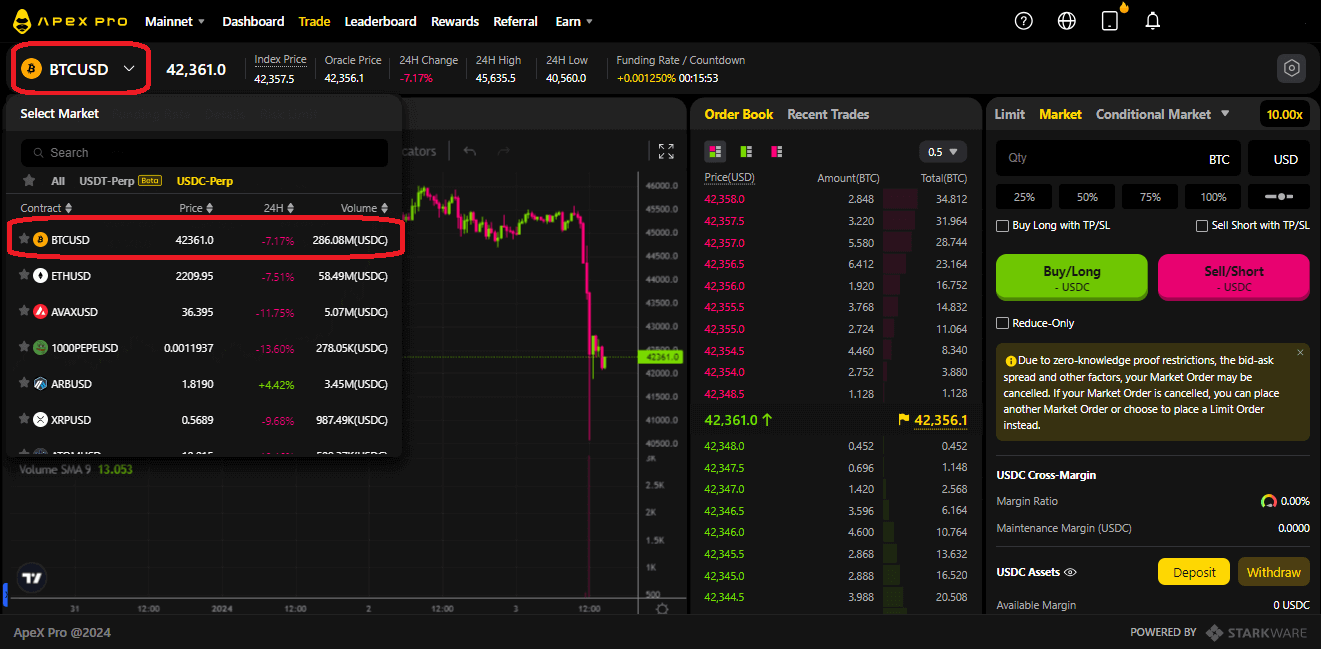ApeX အကောင့် - ApeX Myanmar - ApeX မြန်မာ

သင့်ပိုက်ဆံအိတ်ကို ApeX တွင် မည်သို့ချိတ်ဆက်မည်နည်း။
MetaMask မှတဆင့် Wallet ကို ApeX သို့ ချိတ်ဆက်နည်း
1. ပထမဦးစွာ၊ သင်သည် [ApeX] ဝဘ်ဆိုက် သို့သွားရန်လိုအပ်ပြီး စာမျက်နှာ၏အပေါ်ဘက်ညာဘက်ထောင့်ရှိ [ကုန်သွယ်မှု] ကိုနှိပ်ပါ ။ 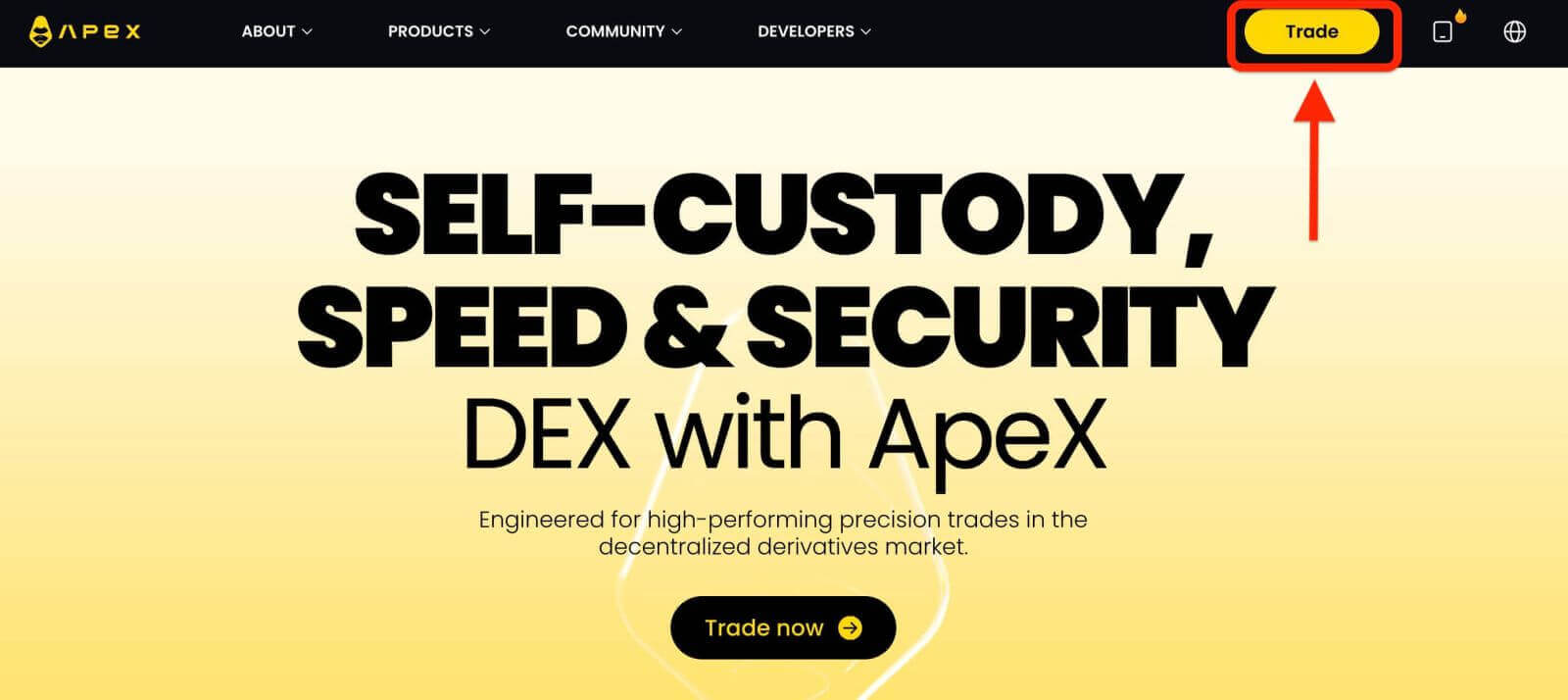
2. ဝဘ်ဆိုဒ်သည် သင့်အား ပင်မစာမျက်နှာတွင် ထားရှိပြီး ညာဘက်အပေါ်ထောင့်ရှိ [Connect Wallet] ကို ဆက်လက်နှိပ်ပါ။ 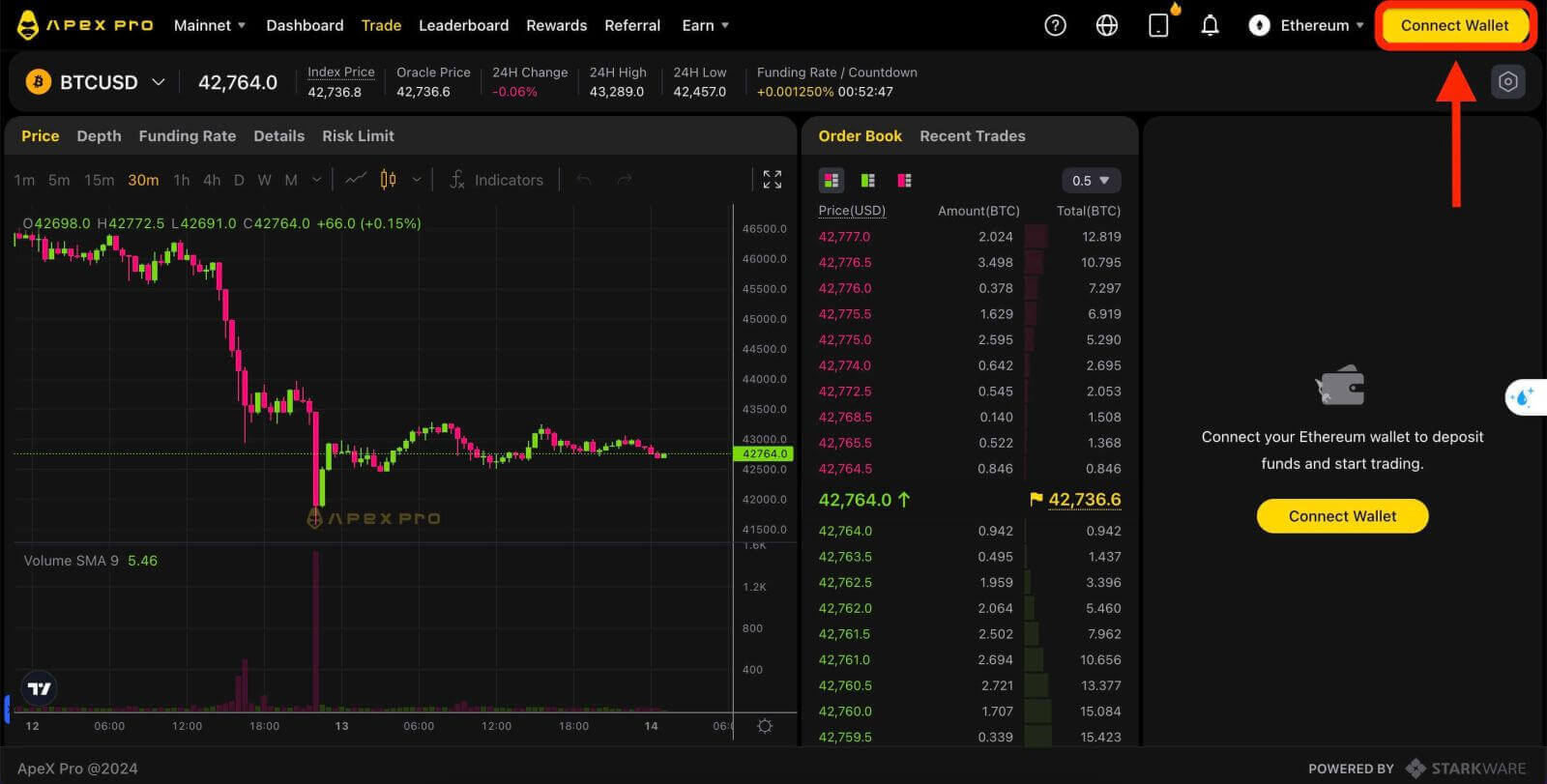
3. ပေါ်လာသော ဝင်းဒိုးတစ်ခု ပေါ်လာသည်၊ သင်သည် Metamask ပိုက်ဆံအိတ်ကို ရွေးချယ်ရန် [Metamask] ကို ရွေးချယ်ပြီး နှိပ်ရပါမည်။ 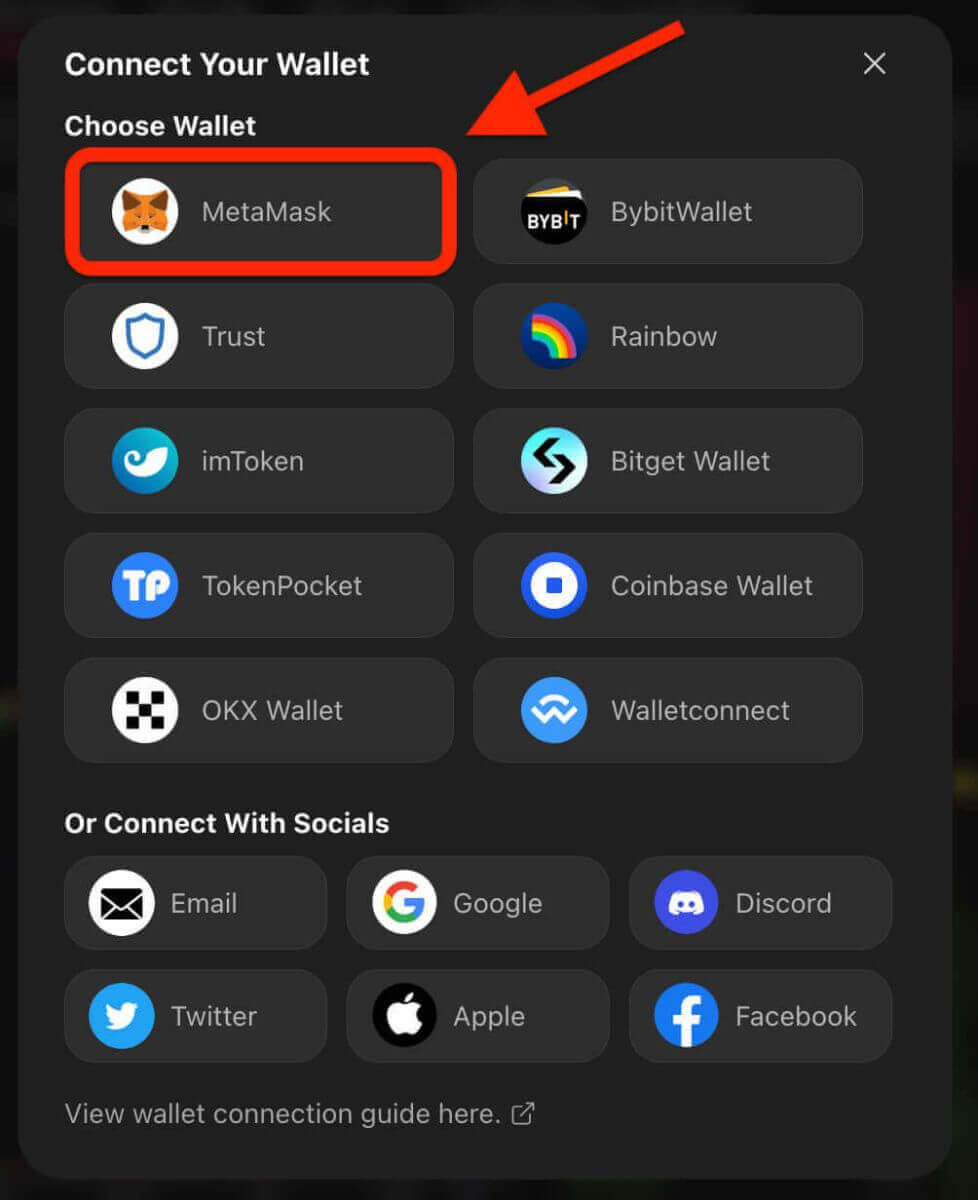
4. Metamask prompt window တစ်ခုပေါ်လာပါမည်။ ကျေးဇူးပြု၍ သင့်အကောင့်(များ)ကို အတည်ပြုခြင်းနှင့် ချိတ်ဆက်မှုကို အတည်ပြုခြင်း အပါအဝင် နောက်လာမည့် ငွေပေးငွေယူနှစ်ခုကို အတည်ပြုပါ။
5. ဤဆိုက်တွင် အသုံးပြုရန် သင့်အကောင့်(များ)ကို ရွေးချယ်ပါ။ သင် ApeX နှင့် ချိတ်ဆက်လိုသော အကောင့်၏ ဘယ်ဘက်ခြမ်းရှိ ဗလာစတုရန်းဆဲလ်ကို နှိပ်ပါ။ နောက်ဆုံး၊ ဒုတိယအဆင့်သို့ဆက်လက်ရန် [Next] ကိုနှိပ်ပါ။ 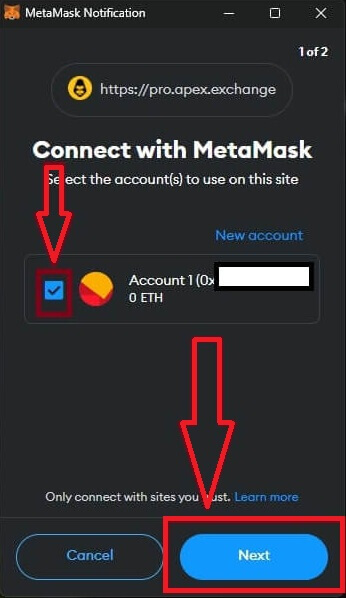
6. သင်၏ ချိတ်ဆက်မှုကို အတည်ပြုရန် နောက်တစ်ဆင့်မှာ သင်၏ အကောင့်(များ) ရွေးချယ်မှုနှင့် ApeX နှင့် ချိတ်ဆက်မှုကို အတည်ပြုရန် [Connect] ကို နှိပ်ရန် လိုအပ်ပြီး၊ သင်၏ အကောင့်(များ) ရွေးချယ်မှု သို့မဟုတ် ApeX နှင့် ချိတ်ဆက်ခြင်းအကြောင်း မသေချာပါက၊ ဤလုပ်ငန်းစဉ်ကို ပယ်ဖျက်ရန် [Cancel] ကို နှိပ်နိုင်သည်။ 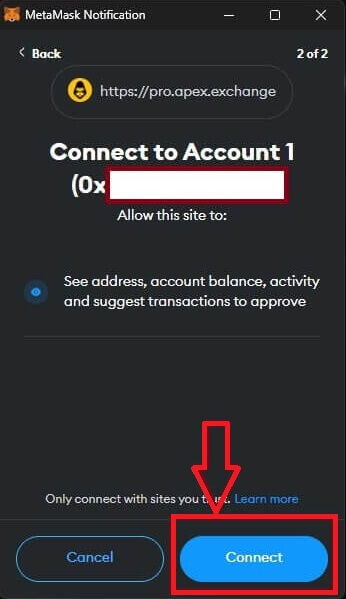
7. ပထမအဆင့်ပြီးပါက၊ အောင်မြင်ပါက၊ သင်သည် ApeX ၏ပင်မစာမျက်နှာသို့ ရောက်ရှိမည်ဖြစ်သည်။ ပေါ်လာသော တောင်းဆိုချက်တစ်ခု ပေါ်လာမည်ဖြစ်ပြီး နောက်တစ်ဆင့်သို့ ဆက်လက်သွားရန် [Send Requests] ကို နှိပ်ရပါမည်။ 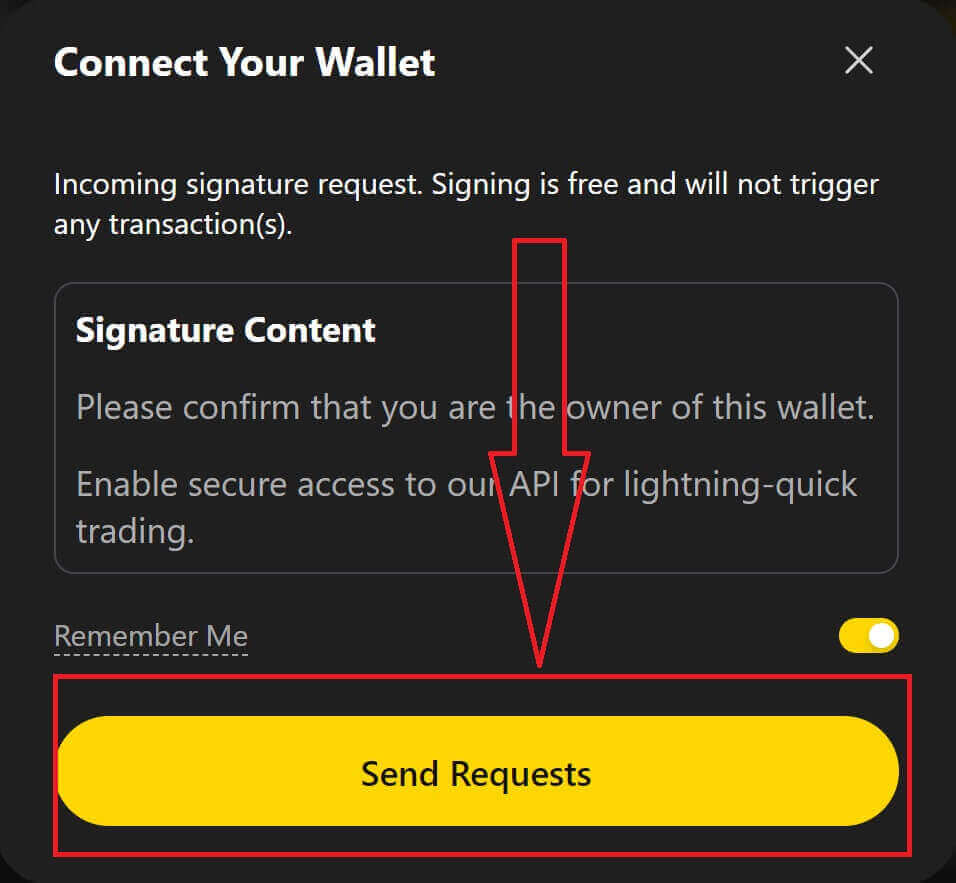
8. သင်သည် ဤပိုက်ဆံအိတ်၏ ပိုင်ရှင်ဖြစ်ကြောင်း အတည်ပြုရန် သင့်လက်မှတ်ကို တောင်းဆိုရန် ပေါ်လာသော ဝင်းဒိုးတစ်ခု ပေါ်လာမည်ဖြစ်ပြီး၊ ချိတ်ဆက်မှုလုပ်ငန်းစဉ်ကို အပြီးသတ်ရန် [Sign] ကို နှိပ်ပါ။ 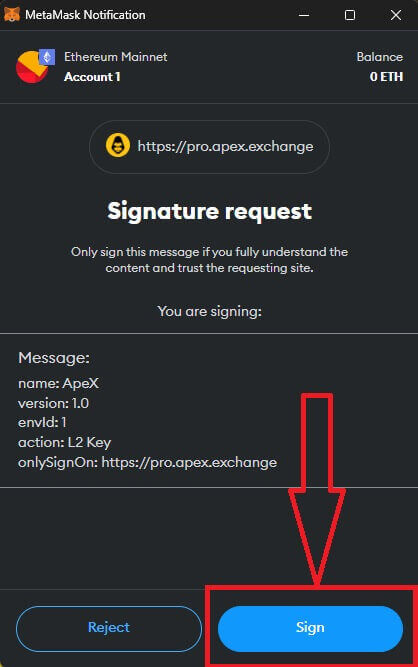
11. အောင်မြင်ပါက၊ ApeX ဝဘ်၏ ညာဘက်အပေါ်ထောင့်တွင် သင့်ဒက်စ်တော့တွင် အိုင်ကွန်တစ်ခုနှင့် သင့်ပိုက်ဆံအိတ်နံပါတ်ကို တွေ့ရမည်ဖြစ်ပြီး ApeX တွင် အရောင်းအဝယ်စတင်နိုင်ပါသည်။ 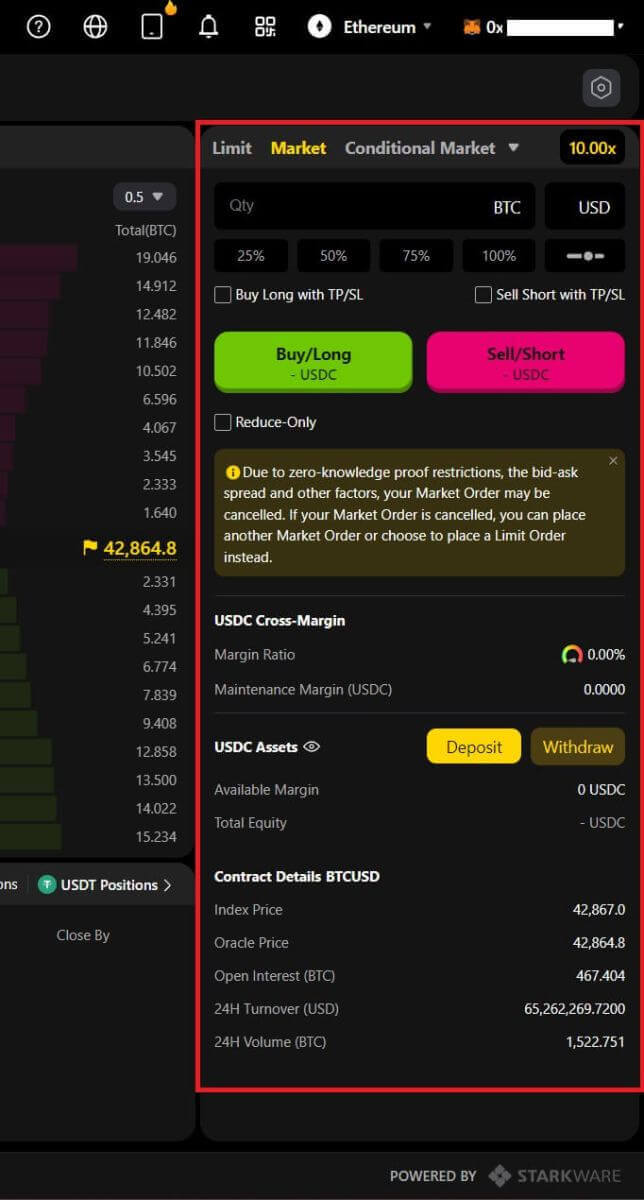
Trust မှတစ်ဆင့် Wallet ကို ApeX သို့ ချိတ်ဆက်နည်း
1. ပထမဦးစွာ သင်သည် [ApeX] ဝဘ်ဆိုက် သို့ သွားရန်လိုအပ်ပြီး စာမျက်နှာ၏ ညာဘက်အပေါ်ထောင့်ရှိ [ကုန်သွယ်မှု] ကို နှိပ်ပါ ။ 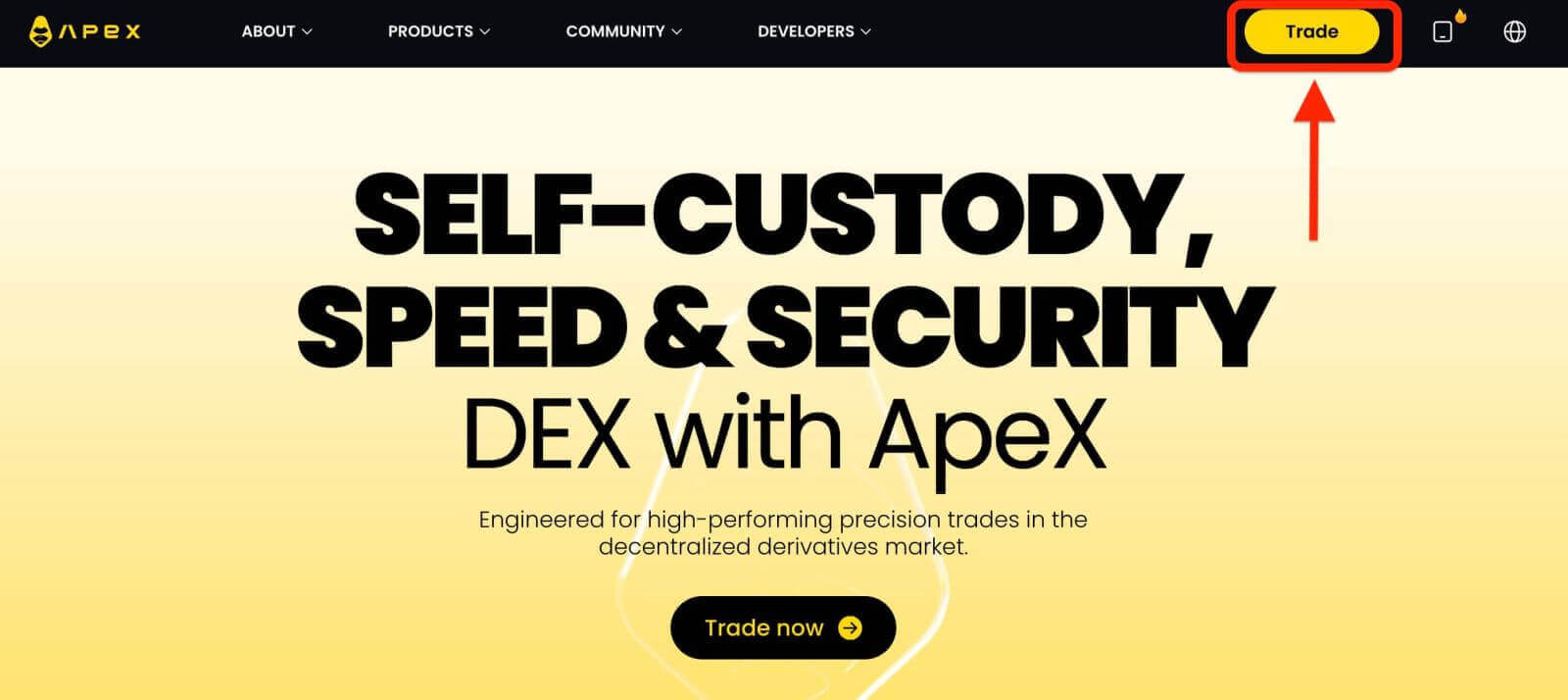
2. ဝဘ်ဆိုဒ်သည် သင့်အား ပင်မစာမျက်နှာတွင် ထားရှိပြီး ညာဘက်အပေါ်ထောင့်ရှိ [Connect Wallet] ကို ဆက်လက်နှိပ်ပါ။ 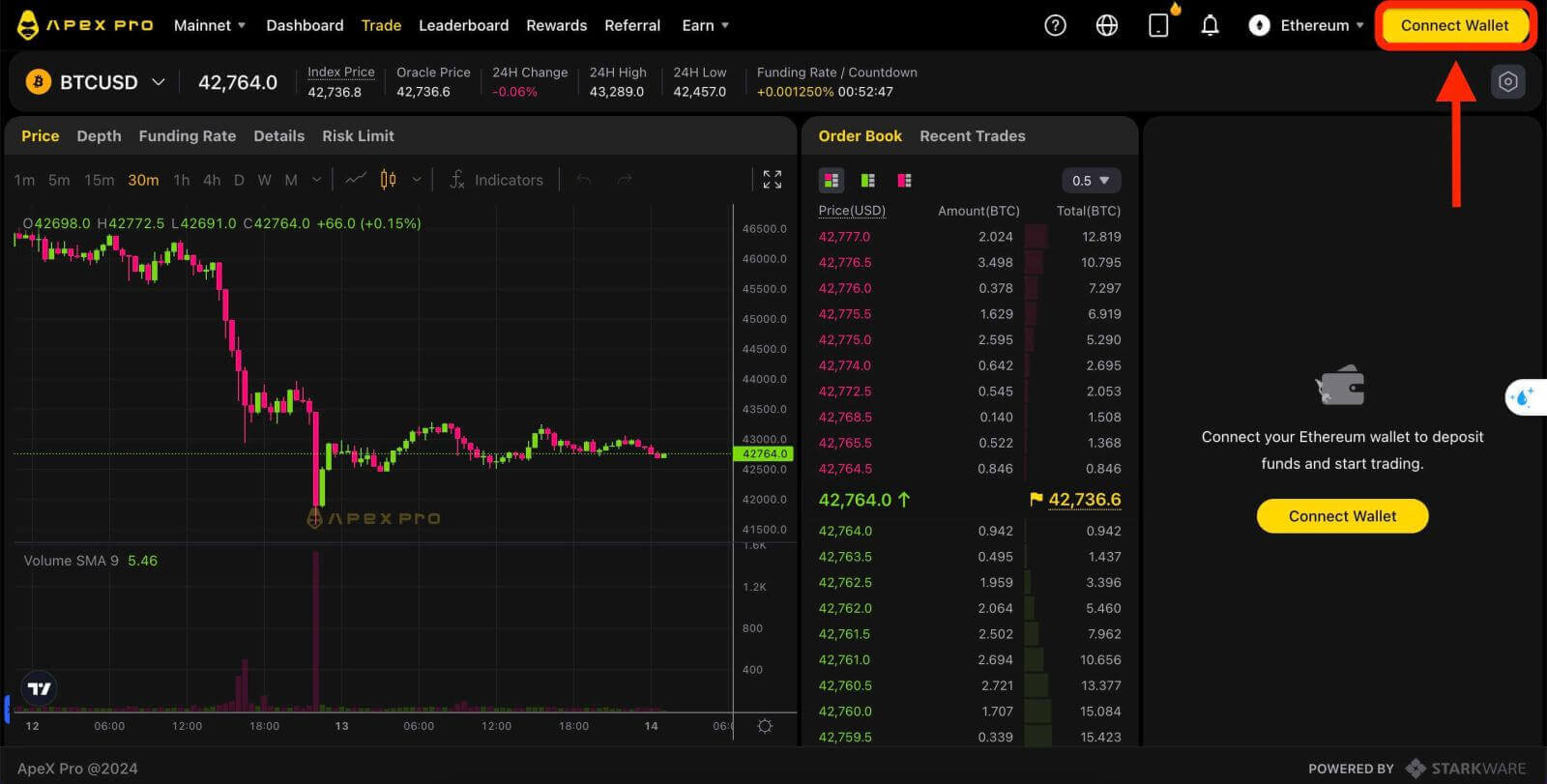
3. ပေါ်လာသော ဝင်းဒိုးတစ်ခု ပေါ်လာသည်၊ သင်သည် ယုံကြည်စိတ်ချရသော ပိုက်ဆံအိတ်ကို ရွေးချယ်ရန် [Trust] ကို ရွေးချယ်ပြီး ကလစ်နှိပ်ရပါမည်။ 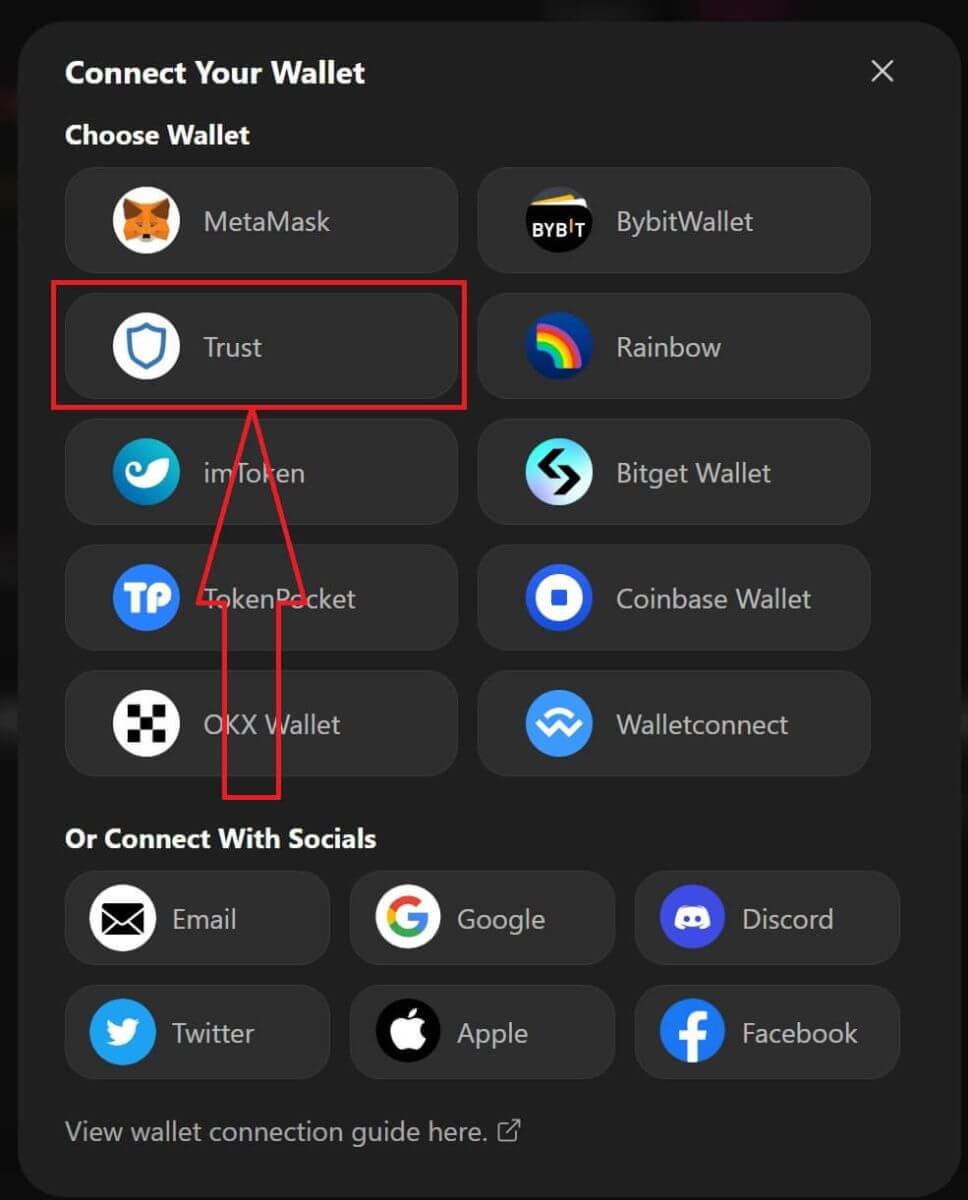
4. သင့်မိုဘိုင်းဖုန်းပေါ်ရှိ သင့်ပိုက်ဆံအိတ်ဖြင့် စကင်ဖတ်ရန် QR ကုဒ်တစ်ခု ပေါ်လာပါမည်။ သင့်ဖုန်းရှိ Trust အက်ပ်ဖြင့် ၎င်းကို စကင်န်ဖတ်ပါ။ 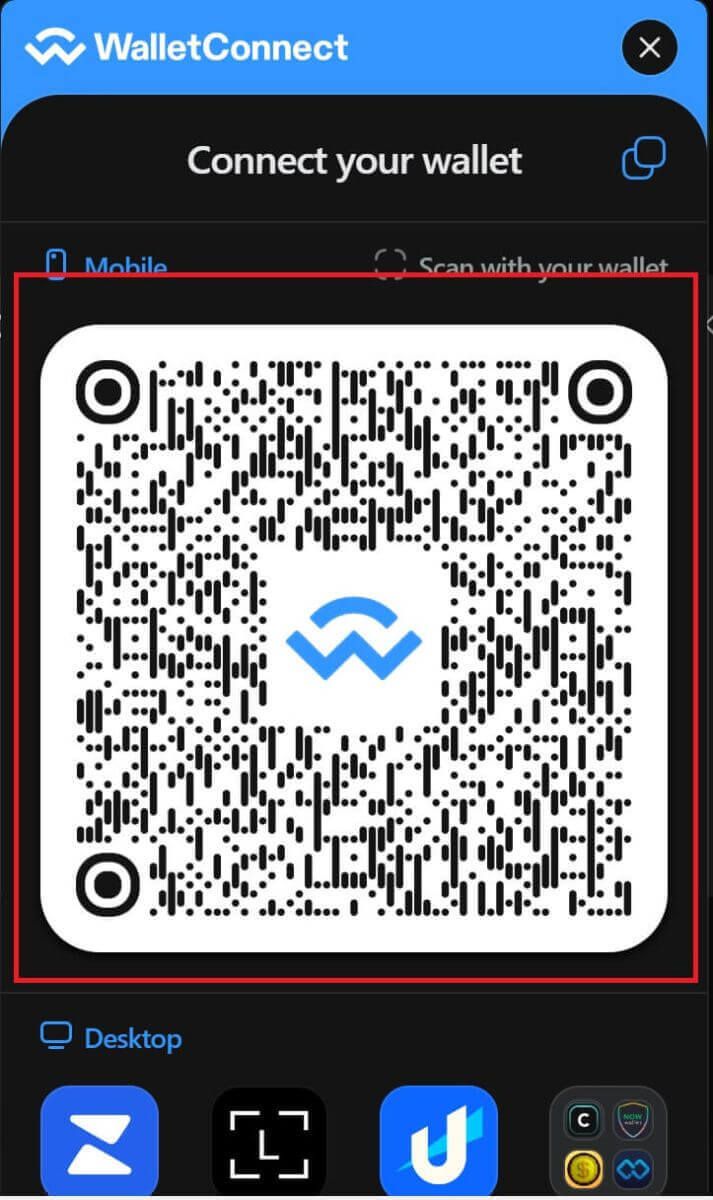
5. သင့်ဖုန်းကိုဖွင့်ပြီး Trust app ကိုဖွင့်ပါ။ ပင်မစခရင်သို့ရောက်ပြီးနောက် ဘယ်ဘက်အပေါ်ထောင့်ရှိ ဆက်တင်အိုင်ကွန်ကို နှိပ်ပါ။ ၎င်းသည်သင့်အားဆက်တင်များမီနူးသို့ပို့ဆောင်လိမ့်မည်။ [WalletConnect] ကိုနှိပ်ပါ။
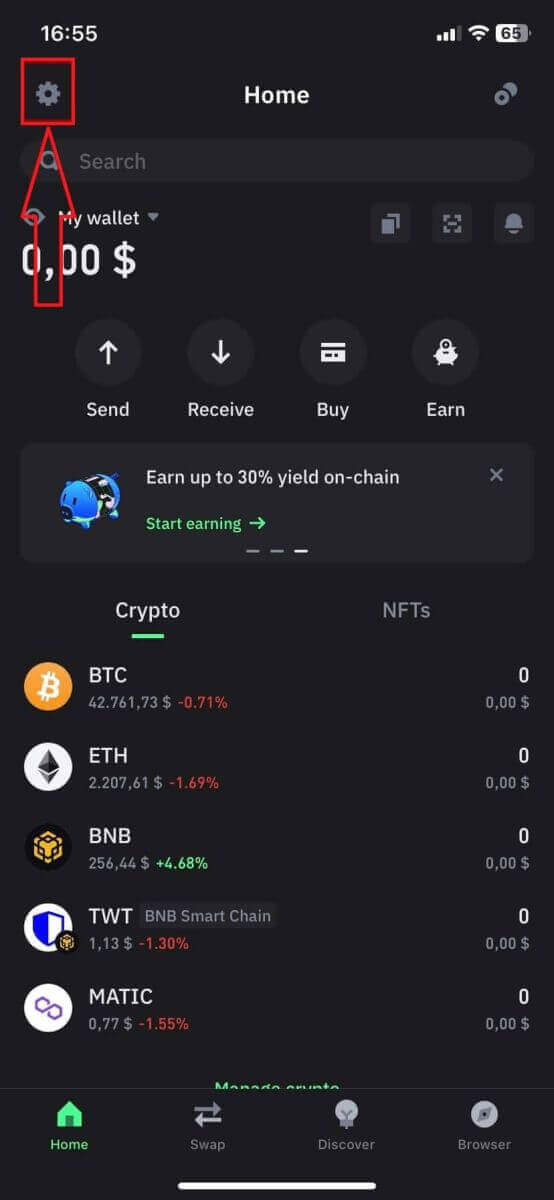
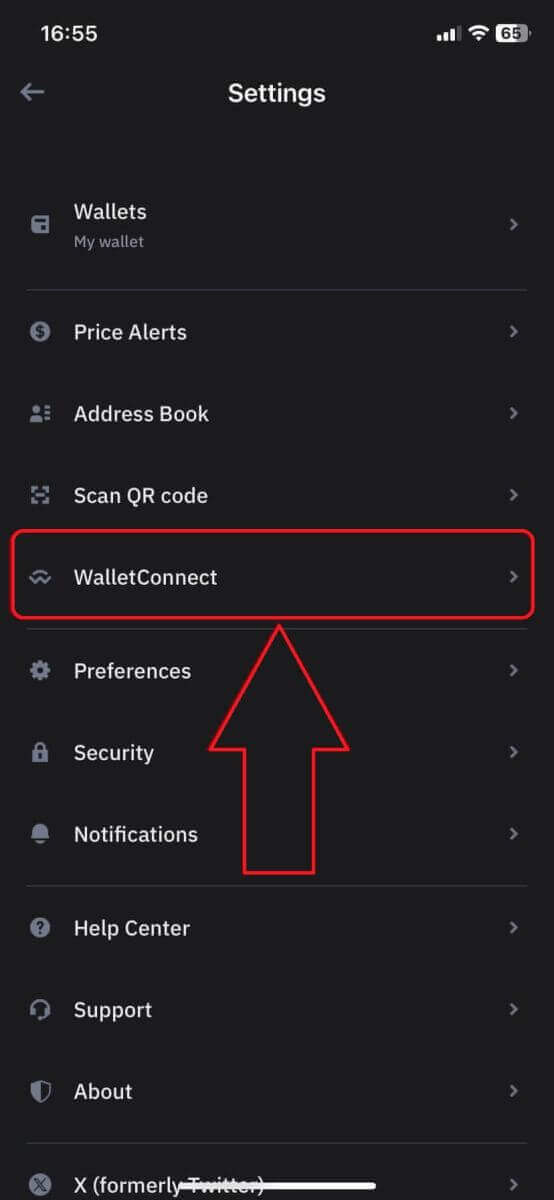
6. ApeX နှင့် ချိတ်ဆက်မှုပေါင်းထည့်ရန် [ချိတ်ဆက်မှုအသစ်ထည့်ရန်] ကိုရွေးချယ်ပါ၊ ၎င်းသည် စကင်ဖတ်စစ်ဆေးသည့် မျက်နှာပြင်သို့ ဦးတည်သွားမည်ဖြစ်သည်။ 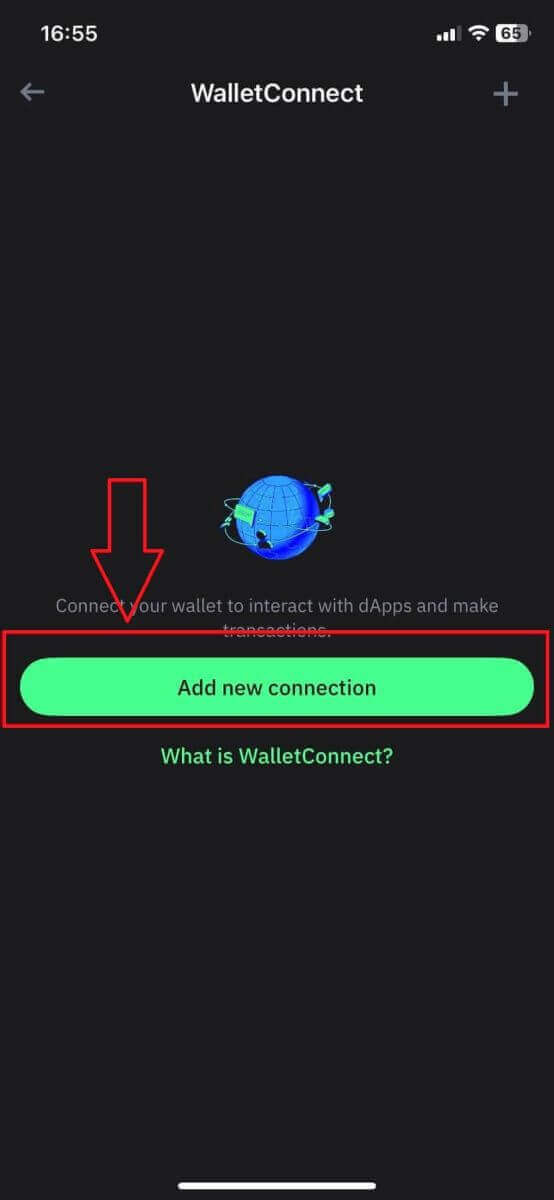
7. ယခု သင်သည် Trust နှင့်ချိတ်ဆက်ရန်အတွက် သင့်ဖုန်း၏ကင်မရာကို သင့်ဒက်စတော့မျက်နှာပြင်ပေါ်ရှိ QR ကုဒ်သို့ ညွှန်ပြရန်လိုအပ်ပါသည်။ 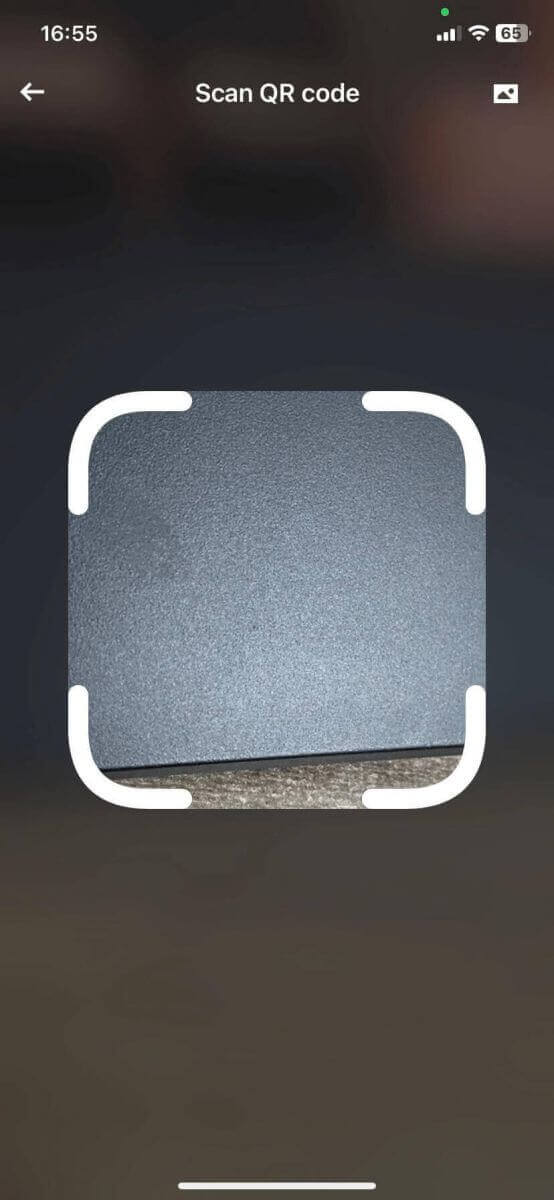
8. QR ကုဒ်ကို စကင်န်ဖတ်ပြီးနောက်၊ ApeX နှင့် ချိတ်ဆက်ရန် ဝင်းဒိုးတစ်ခုက သင့်အား မေးလိမ့်မည်။ 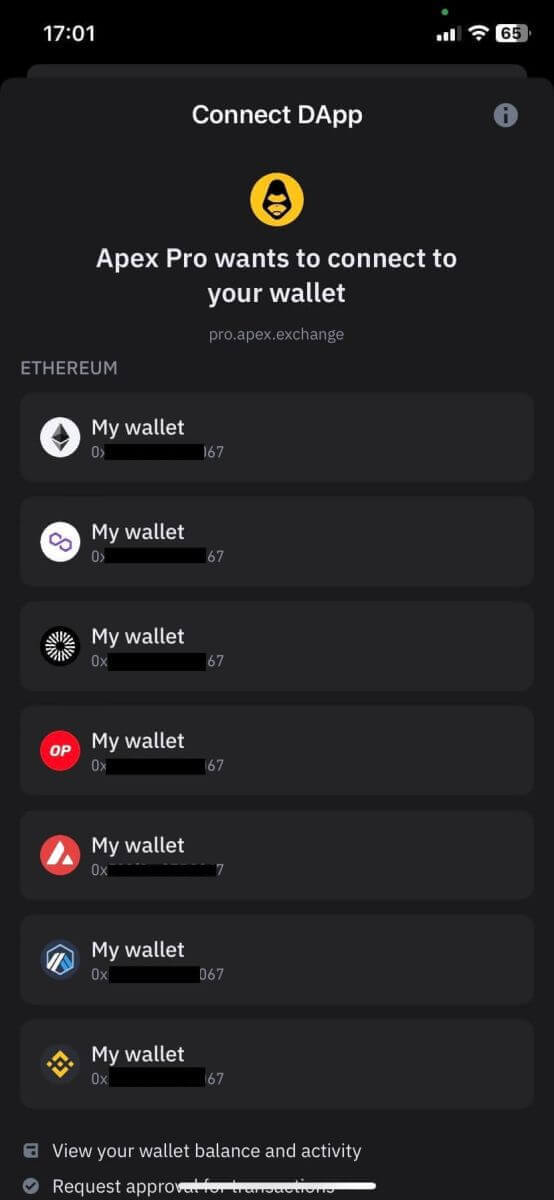
9. ချိတ်ဆက်မှုလုပ်ငန်းစဉ်စတင်ရန် [Connect] ကိုနှိပ်ပါ။ 
10. အောင်မြင်ပါက၊ ၎င်းသည် အထက်ဖော်ပြပါကဲ့သို့ မက်ဆေ့ချ်တစ်ခု ပေါ်လာမည်ဖြစ်ပြီး၊ ထို့နောက် သင်၏ desktop ပေါ်တွင် သင်၏ချိတ်ဆက်မှုလုပ်ငန်းစဉ်ကို ဆက်လက်လုပ်ဆောင်ပါ။ 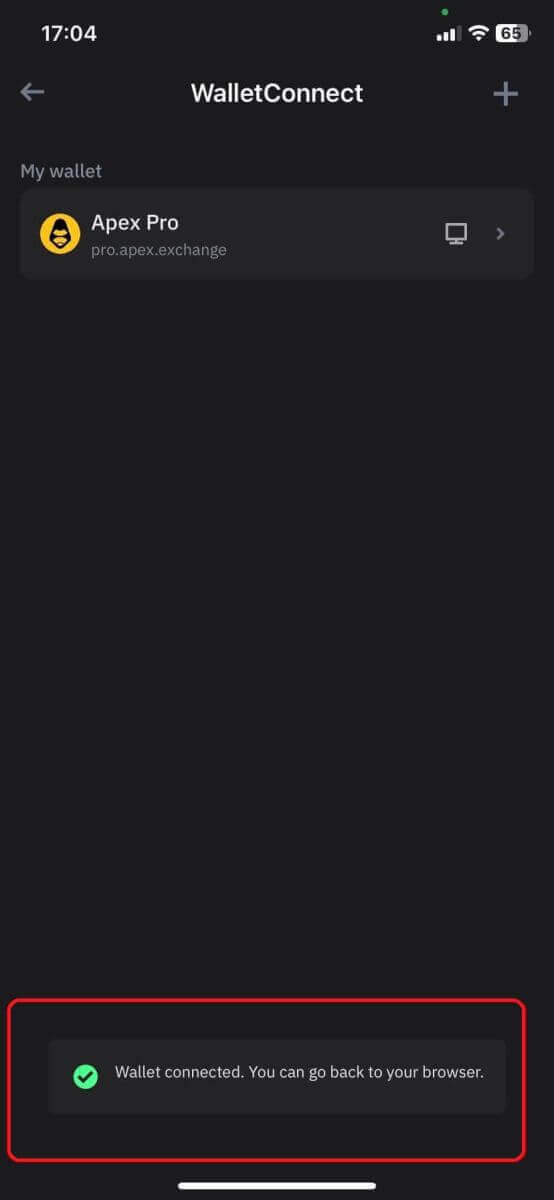
11. သင့်ဖုန်းပေါ်ရှိ လက်မှတ်တောင်းဆိုမှုတစ်ခုအတွက် ပေါ့ပ်အပ်ဝင်းဒိုးတစ်ခု ပေါ်လာမည်ဖြစ်ပြီး၊ ဤအဆင့်တွင် သင်သည် အဆိုပါ Trust wallet ၏ပိုင်ရှင်ဖြစ်ကြောင်း အတည်ပြုရန် လိုအပ်ပါသည်။ သင့်ဖုန်းရှိ ချိတ်ဆက်မှုလုပ်ငန်းစဉ်ကို ဆက်လက်ဆောင်ရွက်ရန် [Send Request] ကို နှိပ်ပါ။ 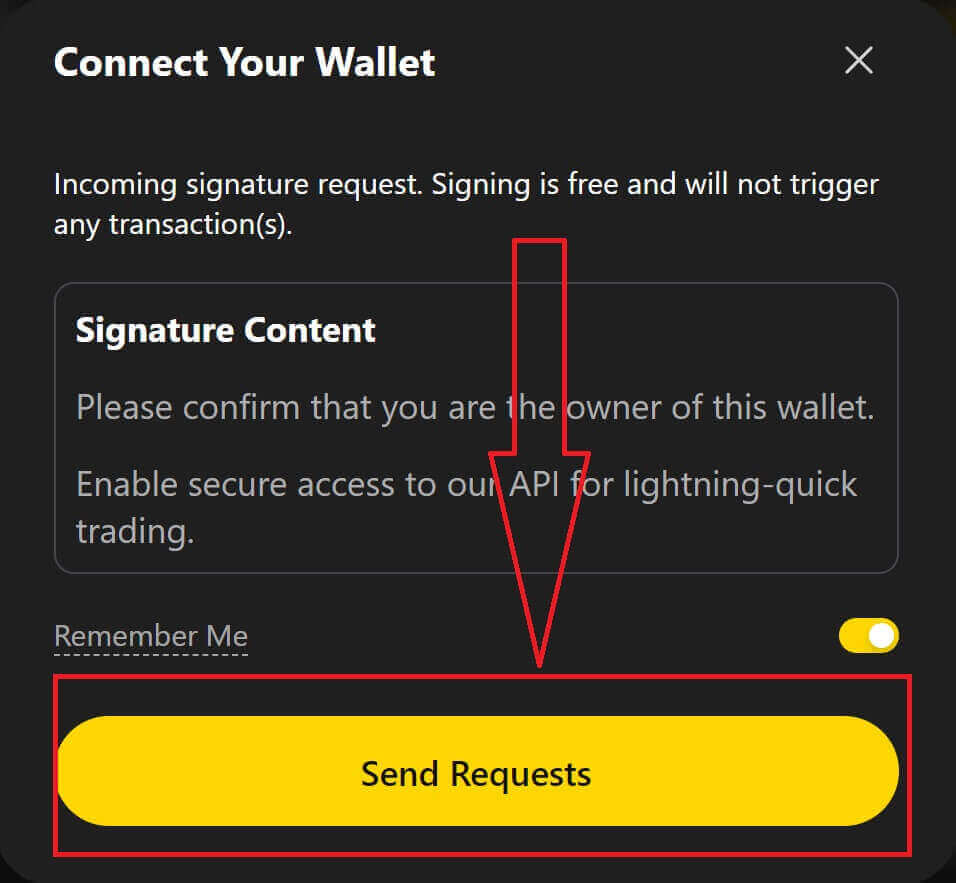
12. သင့်ဖုန်းတွင် ပေါ့ပ်အပ်ဝင်းဒိုးတစ်ခု ပေါ်လာမည်ဖြစ်ပြီး ချိတ်ဆက်မှုလုပ်ငန်းစဉ်ကို အပြီးသတ်ရန် [Confirm] ကို နှိပ်ပါ။ 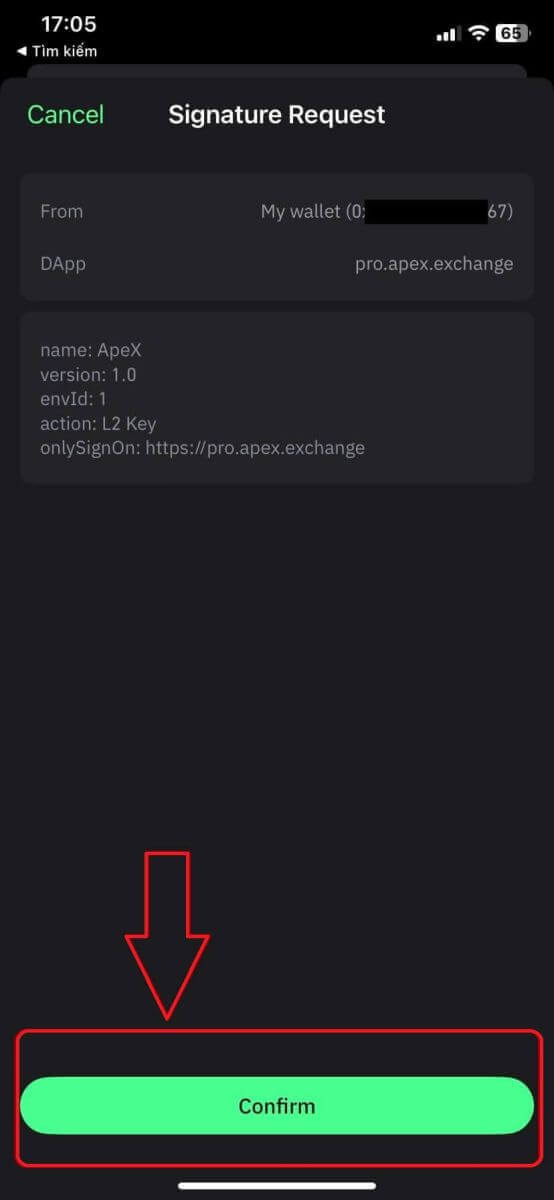
13. အကယ်၍ အောင်မြင်ပါက၊ ApeX ဝဘ်၏ ညာဘက်အပေါ်ထောင့်တွင် သင့် desktop ပေါ်တွင် အိုင်ကွန်တစ်ခုနှင့် သင့်ပိုက်ဆံအိတ်နံပါတ်ကို သင်တွေ့ရပါမည်။ 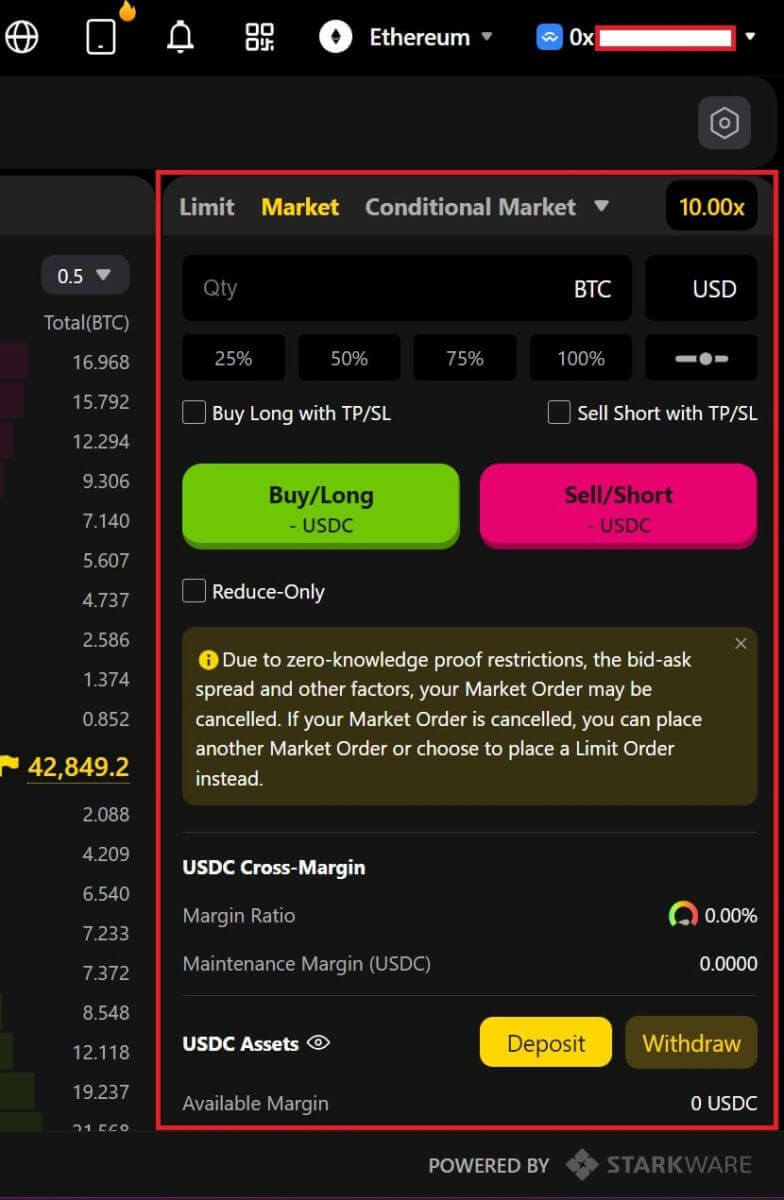
BybitWallet မှတစ်ဆင့် Wallet ကို ApeX သို့ ချိတ်ဆက်နည်း
1. ပထမဦးစွာ သင်သည် [ApeX] ဝဘ်ဆိုက် သို့ သွားရန်လိုအပ်ပြီး စာမျက်နှာ၏ ညာဘက်အပေါ်ထောင့်ရှိ [ကုန်သွယ်မှု] ကို နှိပ်ပါ ။ 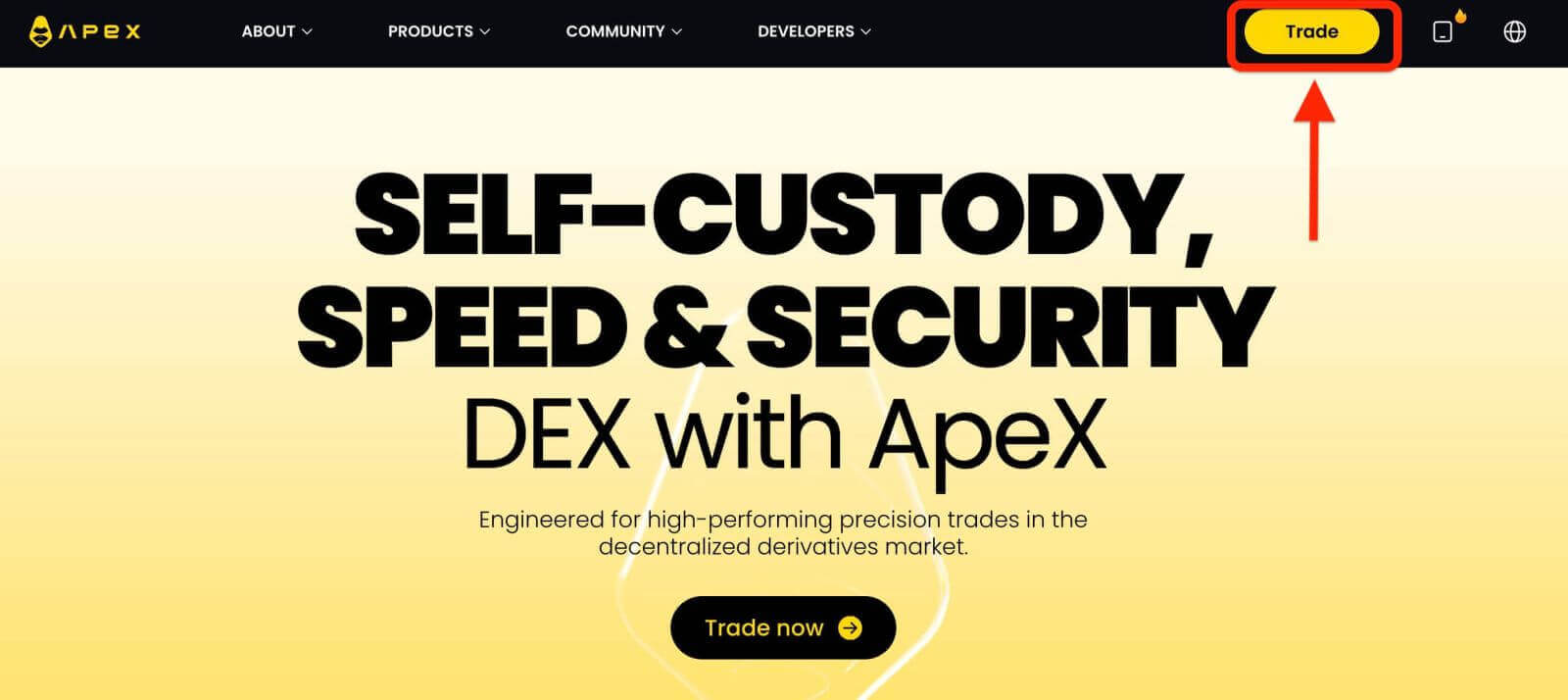
2. ဝဘ်ဆိုဒ်သည် သင့်အား ပင်မစာမျက်နှာတွင် ထားရှိပြီး ညာဘက်အပေါ်ထောင့်ရှိ [Connect Wallet] ကို ဆက်လက်နှိပ်ပါ။ 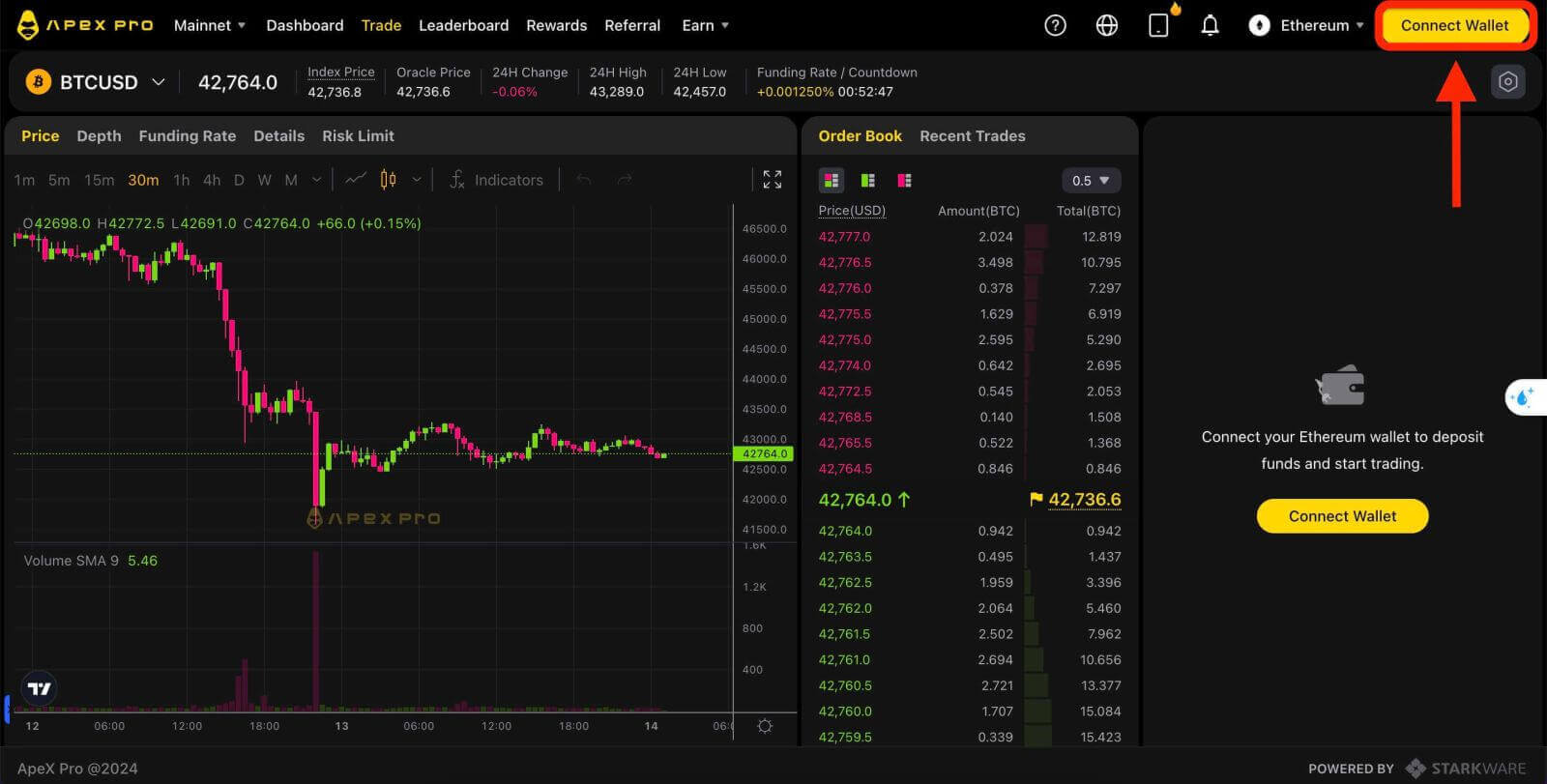
3. ပေါ်လာသော ဝင်းဒိုးတစ်ခု ပေါ်လာသည်၊ BybitWallet ကို ရွေးချယ်ရန် [BybitWallet] ကို နှိပ်ရပါမည်။ 
4. ထိုမတိုင်မီတွင်၊ သင်သည် သင်၏ Chrome သို့မဟုတ် Internet Explorer တွင် BybitWallet တိုးချဲ့မှုကို ထည့်သွင်းထားကြောင်း သေချာပါစေ။ 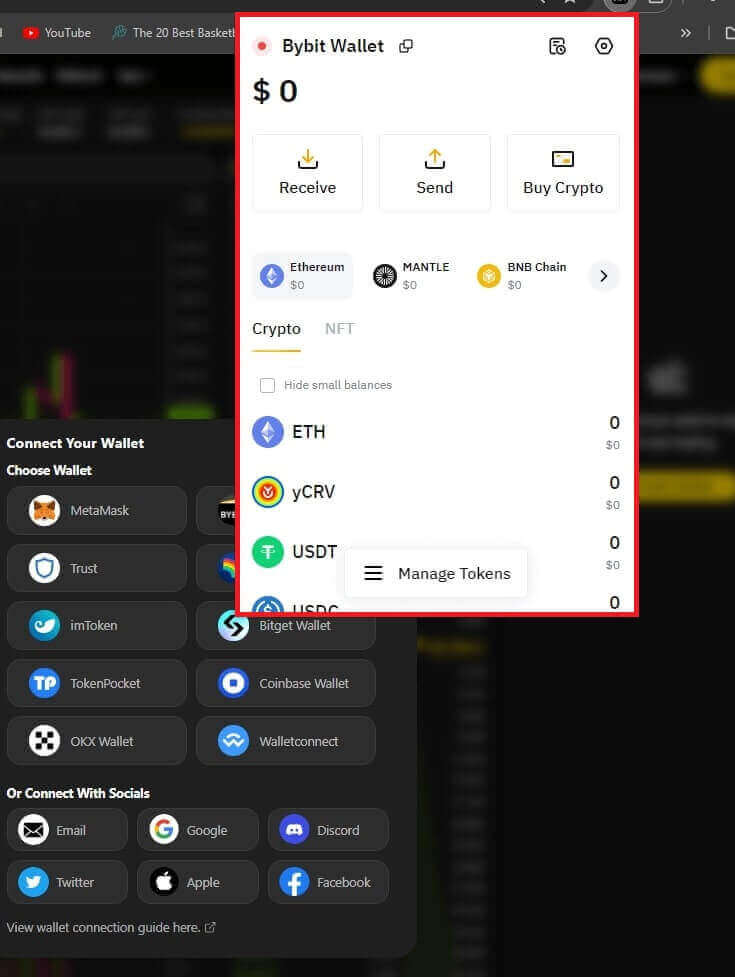
5. ချိတ်ဆက်မှုလုပ်ငန်းစဉ်စတင်ရန် [Link] ကိုနှိပ်ပါ။ 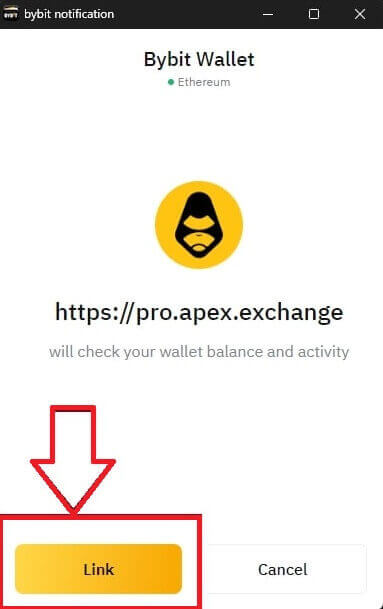
6. ချိတ်ဆက်ပြီးနောက်၊ ပေါ်လာသော တောင်းဆိုချက်တစ်ခု ပေါ်လာမည်ဖြစ်ပြီး၊ နောက်တစ်ဆင့်ကို ဆက်လက်လုပ်ဆောင်ရန် [Send Requests] ကို နှိပ်ရပါမည်။ 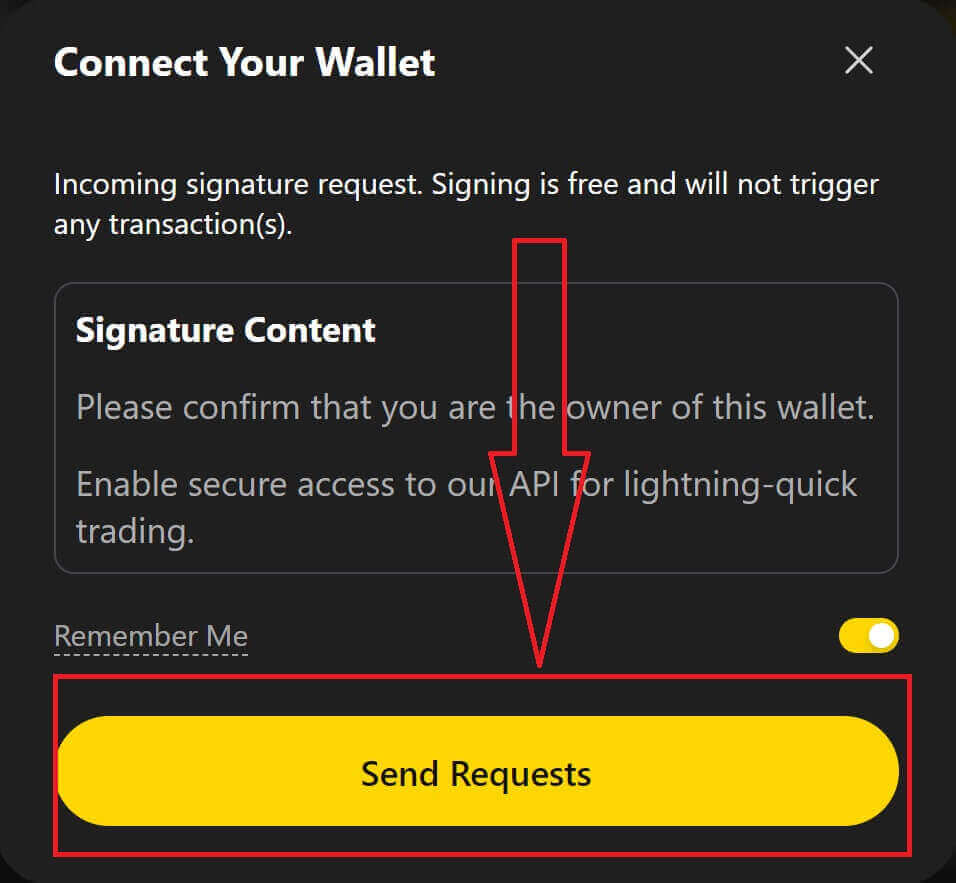
7. သင်သည် ဤပိုက်ဆံအိတ်၏ ပိုင်ရှင်ဖြစ်ကြောင်း အတည်ပြုရန် သင့်လက်မှတ်ကို တောင်းဆိုရန် ပေါ်လာသော ဝင်းဒိုးတစ်ခု ပေါ်လာမည်ဖြစ်ပြီး၊ ချိတ်ဆက်မှုလုပ်ငန်းစဉ်ကို အပြီးသတ်ရန် [Confirm] ကို နှိပ်ပါ။ 
8. အောင်မြင်ပါက ApeX တွင် အရောင်းအဝယ်စတင်နိုင်ပါသည်။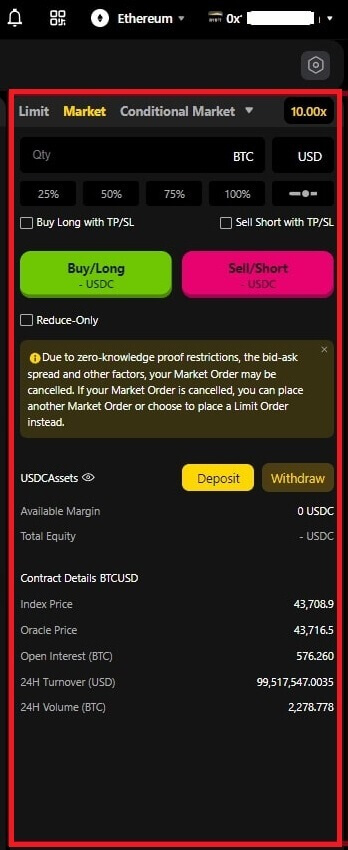
Coinbase Wallet မှတဆင့် Wallet ကို ApeX သို့ ချိတ်ဆက်နည်း
1. ပထမဦးစွာ သင်သည် [ApeX] ဝဘ်ဆိုက် သို့ သွားရန်လိုအပ်ပြီး စာမျက်နှာ၏ ညာဘက်အပေါ်ထောင့်ရှိ [ကုန်သွယ်မှု] ကို နှိပ်ပါ ။ 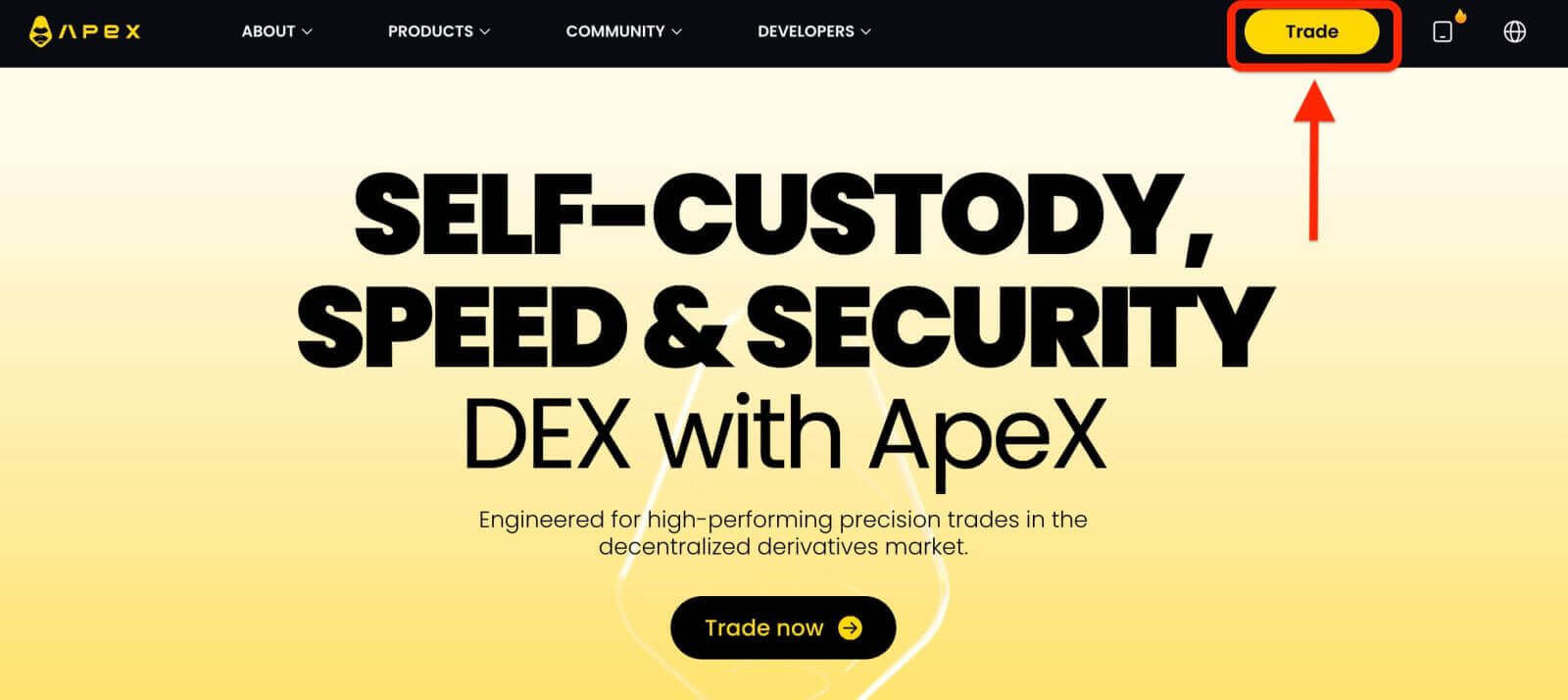
2. ဝဘ်ဆိုဒ်သည် သင့်အား ပင်မစာမျက်နှာတွင် ထားရှိပြီး ညာဘက်အပေါ်ထောင့်ရှိ [Connect Wallet] ကို ဆက်လက်နှိပ်ပါ။ 
3. ချိတ်ဆက်မှုစတင်ရန် [Coinbase Wallet] ကိုနှိပ်ပါ။ 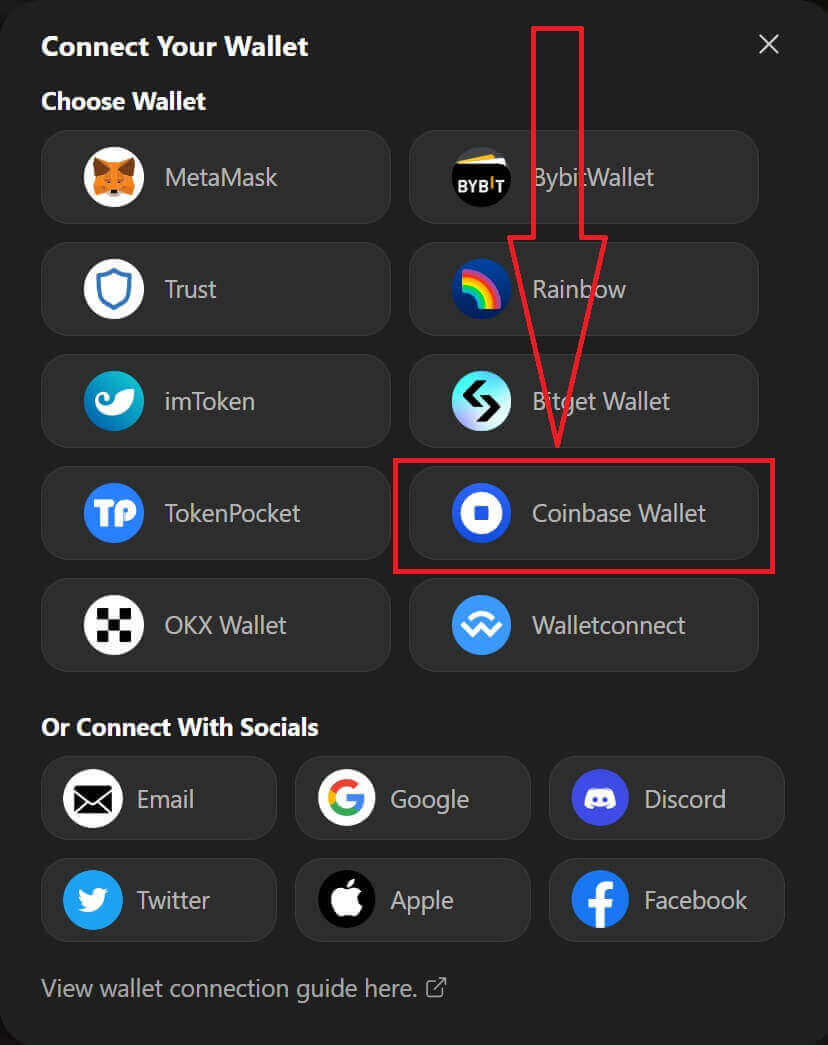
4. ပထမဦးစွာ Coinbase Wallet ၏ဘရောက်ဆာ extension ကိုထည့်ပါ။ 
5. တက်ဘ်ကို ပြန်လည်စတင်ပြီးနောက် [Connect Wallet] ကို ထပ်မံနှိပ်ပါ၊၊ ပေါ်လာသော ဝင်းဒိုးတစ်ခု ပေါ်လာသည်၊ Coinbase Wallet ကို ရွေးချယ်ရန် [Coinbase Wallet] ကို နှိပ်ရပါမည်။ 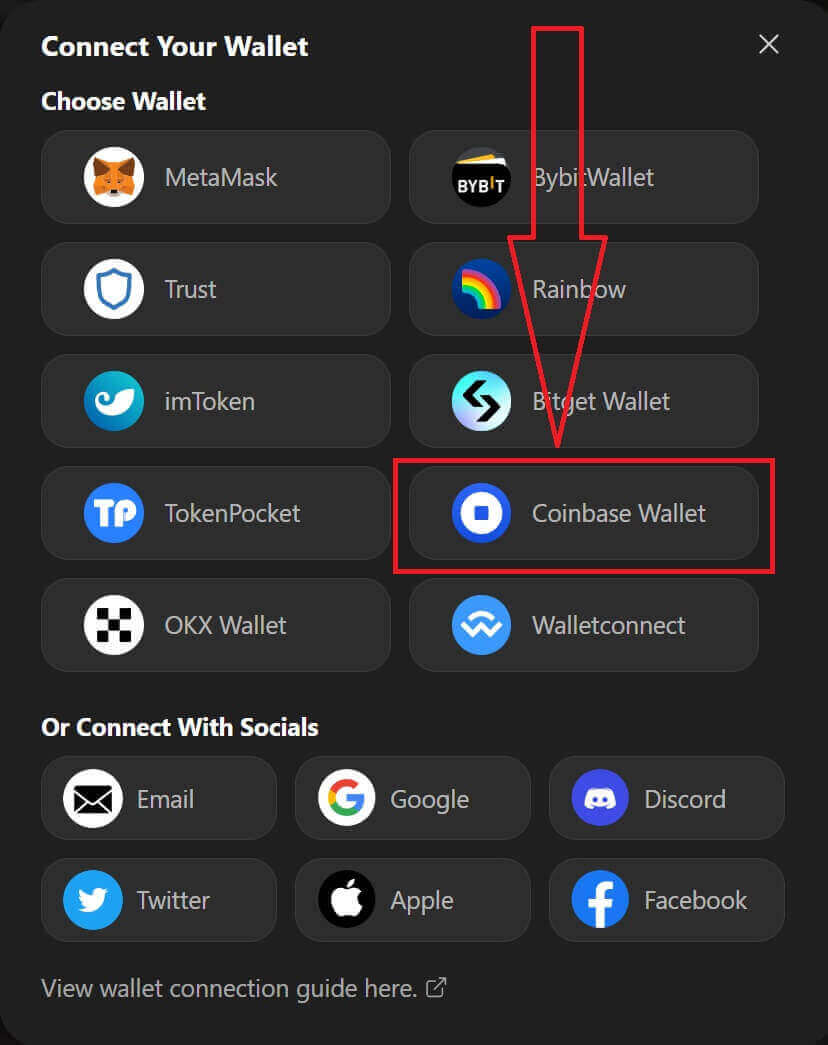
6. ချိတ်ဆက်မှုလုပ်ငန်းစဉ်စတင်ရန် [Connect] ကိုနှိပ်ပါ။ 
7. ချိတ်ဆက်ပြီးနောက်၊ ပေါ်လာသော တောင်းဆိုချက်တစ်ခု ပေါ်လာမည်ဖြစ်ပြီး နောက်တစ်ဆင့်ကို ဆက်လက်လုပ်ဆောင်ရန် [Send Requests] ကို နှိပ်ရပါမည်။ 
8. သင်သည် ဤပိုက်ဆံအိတ်၏ ပိုင်ရှင်ဖြစ်ကြောင်း အတည်ပြုရန် သင့်လက်မှတ်ကို တောင်းဆိုရန် ပေါ်လာသော ဝင်းဒိုးတစ်ခု ပေါ်လာမည်ဖြစ်ပြီး၊ ချိတ်ဆက်မှုလုပ်ငန်းစဉ်ကို အပြီးသတ်ရန် [Sign] ကို နှိပ်ပါ။ 
9. အောင်မြင်ပါက၊ သင်သည် ApeX တွင် အရောင်းအဝယ်စတင်နိုင်ပါသည်။ 
Wallet ကို Google မှတစ်ဆင့် ApeX သို့ ချိတ်ဆက်နည်း
1. သင့်ပိုက်ဆံအိတ်ကို [Apex] နှင့် မချိတ်ဆက်မီ အကောင့်တစ်ခုဖန်တီးလိုပါက ၊ သင်၏ [Google] အကောင့်ဖြင့် အကောင့်ဝင်ခြင်းဖြင့်လည်း ၎င်းကို ပြုလုပ်နိုင်ပါသည်။
2. အကောင့်တစ်ခုဖန်တီးရန် [Google] တက်ဂ်ကို ရွေးချယ်ခြင်း။

3. လက်မှတ်ထိုးဝင်ရန်အတွက် သင်အသုံးပြုလိုသော [Google] အကောင့်ကို ပေါ့ပ်အပ်ဝင်းဒိုးတစ်ခု ပေါ်လာပါမည်။ သင့်အကောင့်ကို ရွေးချယ်ခြင်း သို့မဟုတ် သင့်အကောင့်သို့ လော့ဂ်အင်ဝင်ပြီးနောက် စနစ်က ၎င်းကို ဤနေရာမှ ရယူသွားမည်ဖြစ်သည် ။ 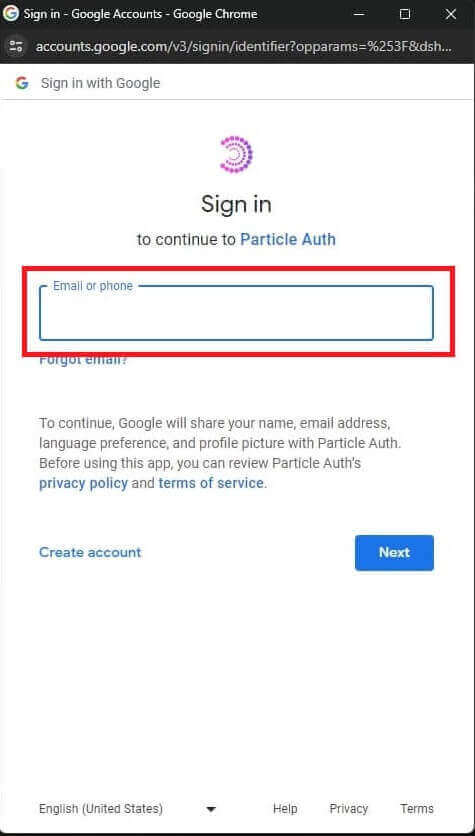
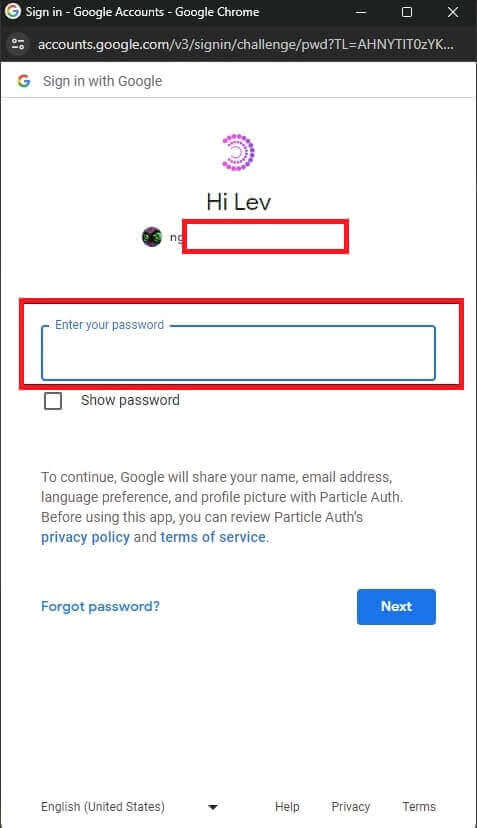
4. သင်သည် [ApeX] တွင် အကောင့်တစ်ခုကို ဖန်တီးထားပြီး၊ [Apex] တွင် အရောင်းအဝယ်စတင်ရန် အထက်ဖော်ပြပါ သင်ခန်းစာများကို လိုက်နာခြင်းဖြင့် သင့်ပိုက်ဆံအိတ်ကို [ApeX] နှင့် ချိတ်ဆက်ရန် လိုအပ်ပါသည်။
Facebook မှတစ်ဆင့် Wallet ကို ApeX သို့ ချိတ်ဆက်နည်း
1. [ApeX] တွင် အကောင့်တစ်ခုဖန်တီးရန် [Google] အကောင့်ကို အသုံးပြုသကဲ့သို့၊ သင်၏ [Facebook] အကောင့်ဖြင့် အကောင့်ဝင်ခြင်းဖြင့်လည်း ၎င်းကို ပြုလုပ်နိုင်သည်။
2. အကောင့်တစ်ခုဖန်တီးရန် [Facebook] tag ကိုရွေးချယ်ခြင်း။
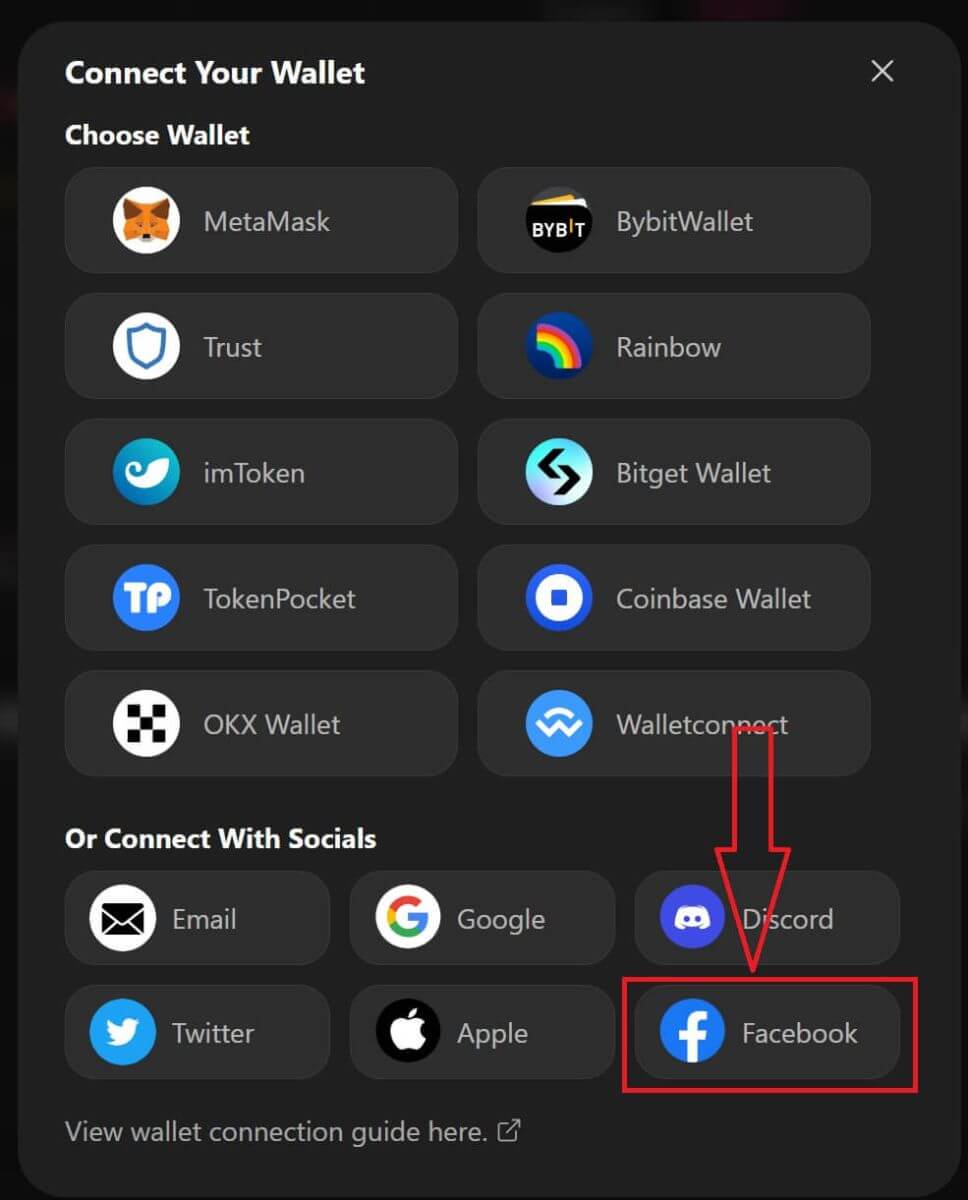
3. လက်မှတ်ထိုးဝင်ရန်အတွက် သင်အသုံးပြုလိုသော [Facebook] အကောင့်ကို ပေါ့ပ်အပ်ဝင်းဒိုးတစ်ခု ပေါ်လာပါမည်။ သင့်အကောင့်ကို ရွေးချယ်ပြီး အတည်ပြုပြီးနောက် စနစ်က ၎င်းကို ဤနေရာမှ ရယူသွားမည်ဖြစ်သည်။ 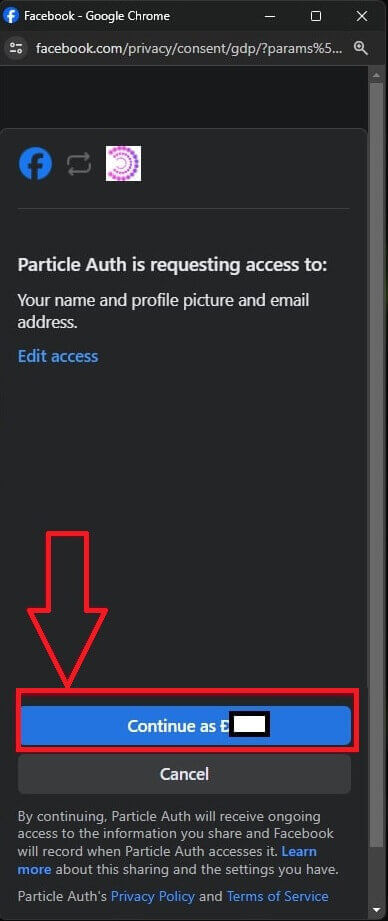
4. သင်သည် [ApeX] တွင် အကောင့်တစ်ခုကို ဖန်တီးထားပြီး၊ [Apex] တွင် အရောင်းအဝယ်စတင်ရန် အထက်ဖော်ပြပါ သင်ခန်းစာများကို လိုက်နာခြင်းဖြင့် သင့်ပိုက်ဆံအိတ်ကို [ApeX] နှင့် ချိတ်ဆက်ရန် လိုအပ်ပါသည်။
ApeX အက်ပ်တွင် Wallet ချိတ်ဆက်နည်း
QR ကုဒ်ဖြင့်
1. သင့်ပိုက်ဆံအိတ်ကို ApeX ဒက်စ်တော့တွင် ချိတ်ဆက်ပြီးနောက်၊ သင့်ချိတ်ဆက်မှုကို ApeX အက်ပ်သို့ စင့်ခ်လုပ်ရန် အမြန်ဆုံးနည်းလမ်းမှာ သင့်အကောင့်/ပိုက်ဆံအိတ်ချိတ်ဆက်မှုကို QR ကုဒ်ဖြင့် အက်ပ်သို့ စင့်ခ်လုပ်ရန်ဖြစ်သည်။ 2. [ApeX]
၏ Mainnet တွင် ညာဘက်အပေါ်ထောင့်ရှိ QR ကုဒ်သင်္ကေတကို နှိပ်ပါ။
3. ပေါ်လာသော ဝင်းဒိုးတစ်ခု ပေါ်လာမည်ဖြစ်ပြီး၊ [ကြည့်ရှုရန် နှိပ်ပါ] ကို နှိပ်ပါ ထို့နောက် သင်၏ QR ကုဒ် ပေါ်လာမည်ဖြစ်ပြီး သင့်ဖုန်းတွင် ApeX အက်ပ်ကို ဖွင့်ပါ။
4. ညာဘက်အပေါ်ထောင့်ရှိ စကင်န်အိုင်ကွန်ကို နှိပ်ပါ။
5. စကင်ဖတ်စစ်ဆေးသည့် မျက်နှာပြင်ပေါ်လာမည်ဖြစ်ပြီး၊ သင့်အက်ပ်သို့ အောင်မြင်စွာဝင်ရောက်ရန် အနီရောင်ဘောင်တွင် သင်၏ QR ကုဒ်ကို သတ်မှတ်ကြောင်း သေချာပါစေ။
6. ချိတ်ဆက်မှု အောင်မြင်ပါက၊ သင်၏ Apex အက်ပ်တွင် အောက်ပါကဲ့သို့ ပေါ့ပ်အပ် မက်ဆေ့ချ်တစ်ခု ပေါ်လာလိမ့်မည်။
7. ချိတ်ဆက်မှုသည် သင့်ဒက်စ်တော့ပေါ်ရှိ ApeX သို့ သင်ချိတ်ဆက်ထားသည့် ချိတ်ဆက်မှုအပေါ် မူတည်မည်ဖြစ်သည်။


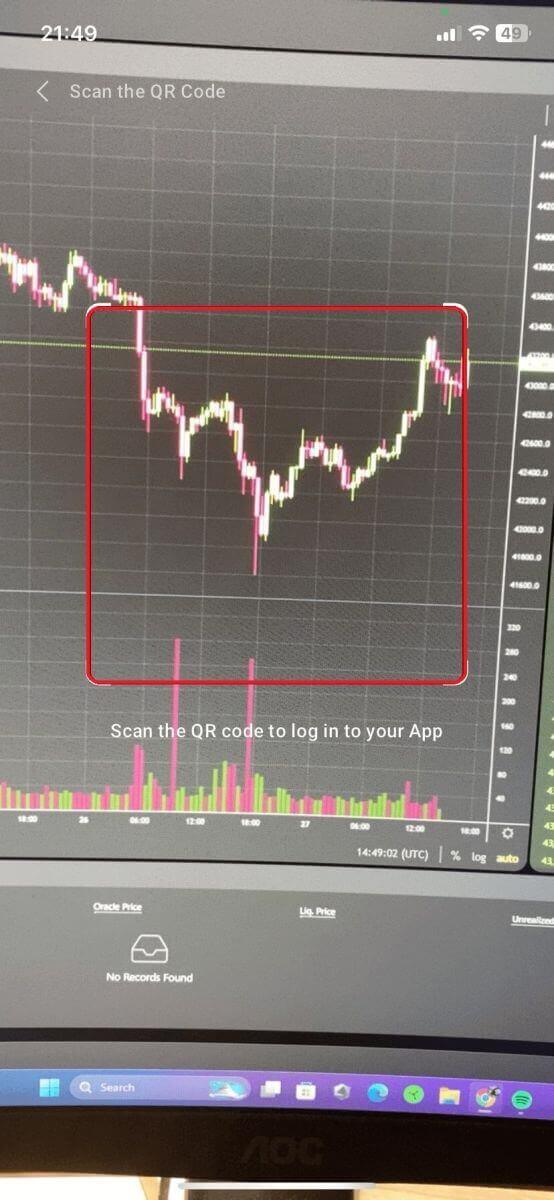
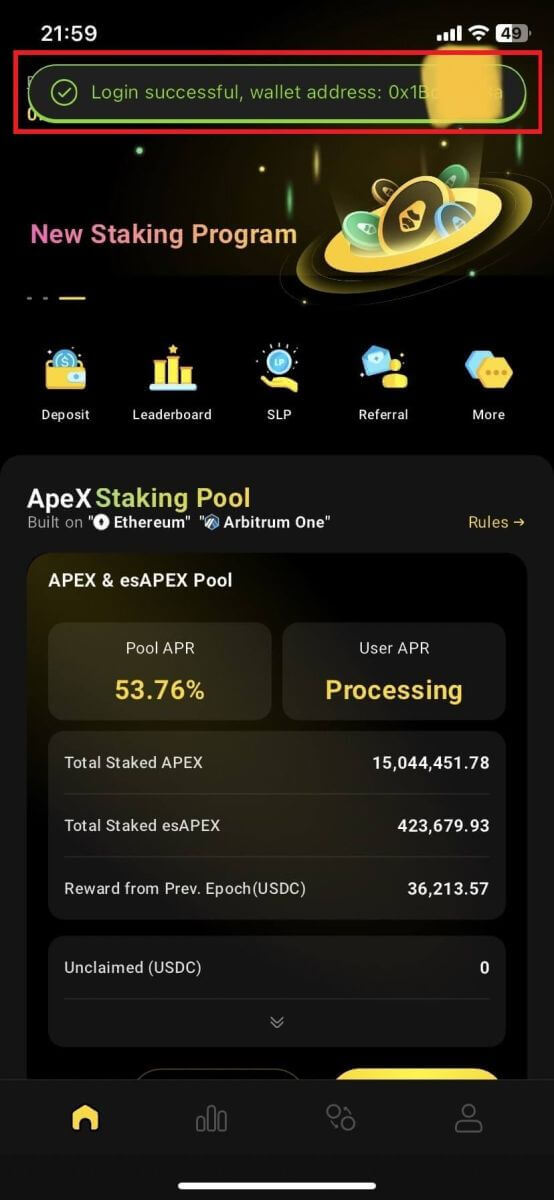
ပိုက်ဆံအိတ်ကို ချိတ်ဆက်ပါ။
1. ပထမဦးစွာ၊ ပင်မအိမ်၏ဘယ်ဘက်အပေါ်ထောင့်ရှိ [Connect] ခလုတ်ကို ရွေးချယ်ပါ။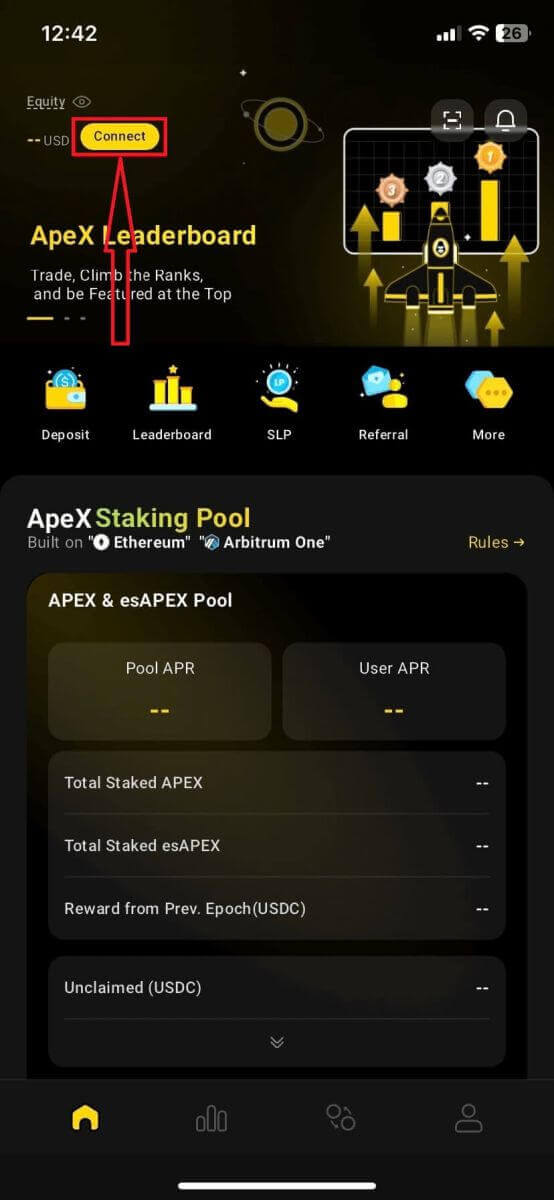
2. ပေါ့ပ်အပ်ဝင်းဒိုးတစ်ခု ပေါ်လာမည်ဖြစ်ပြီး၊ သင်ချိတ်ဆက်လိုသည့် ကွင်းဆက်ကို ရွေးချယ်ပြီး သင်ချိတ်ဆက်လိုသော ပိုက်ဆံအိတ်ကို ရွေးချယ်ပါ။
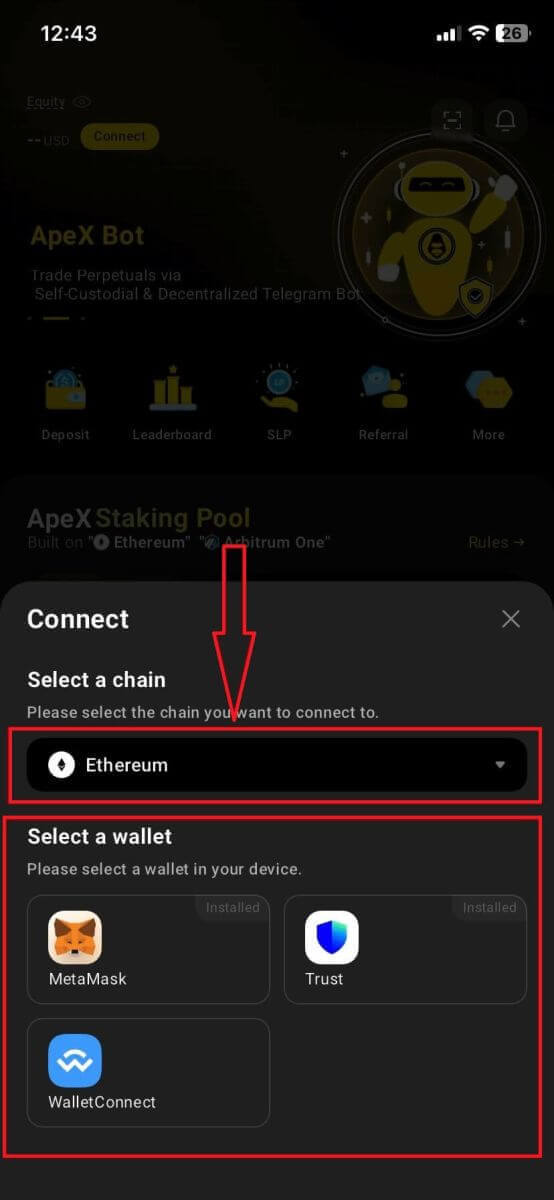
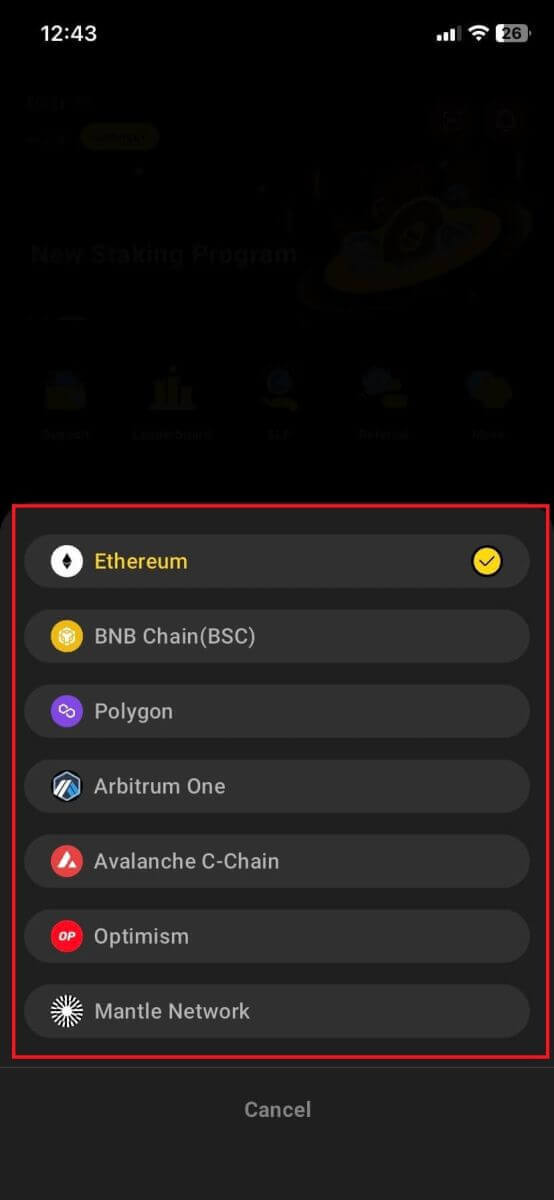
3. အက်ပ်သည် ချိတ်ဆက်မှုကို အတည်ပြုပြီး ၎င်းကို အတည်ပြုရန် လိုအပ်မည်ဖြစ်သည်။ သင်ရွေးချယ်သော ပိုက်ဆံအိတ်၏အက်ပ်သည် ယင်းနှင့်ပတ်သက်ပြီး သင့်အတည်ပြုချက်ကို တောင်းဆိုရန် တက်လာပါလိမ့်မည်။
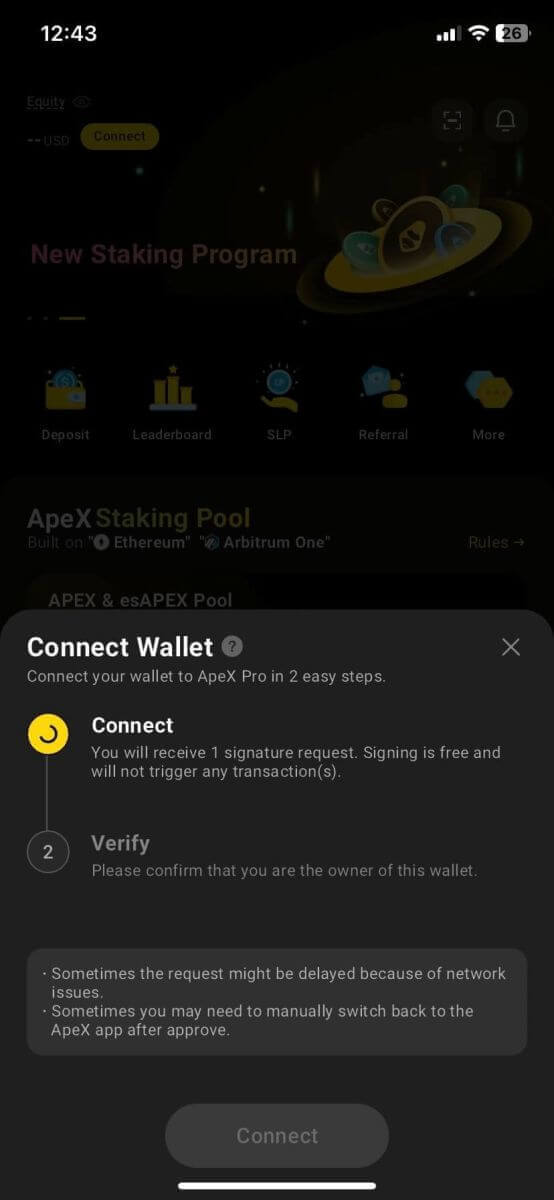
4. လုပ်ငန်းစဉ်စတင်ရန် [Connect] ကိုရွေးချယ်ပါ။
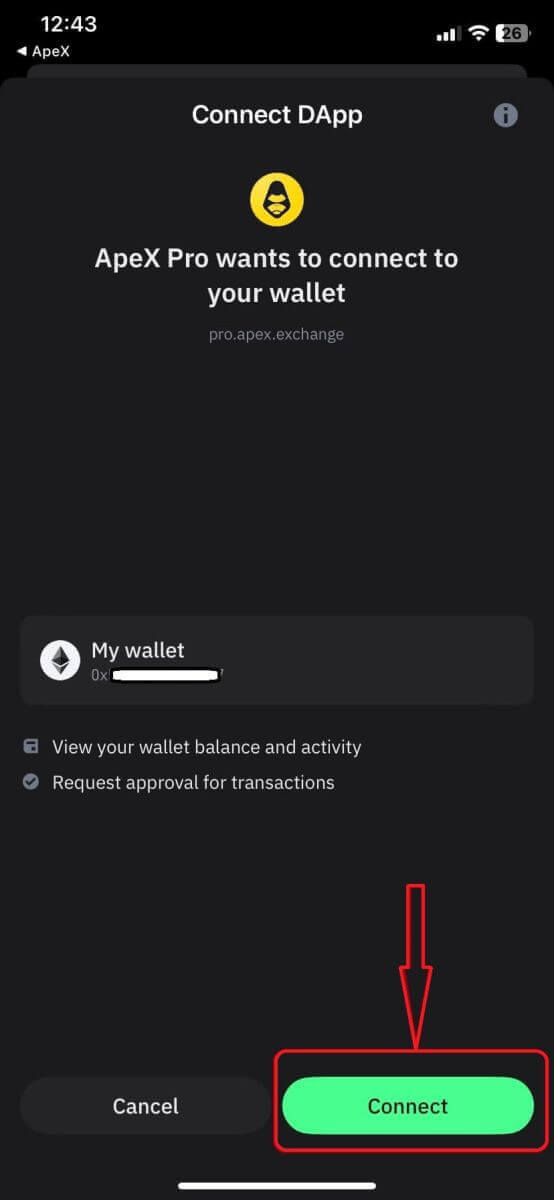
5. လက်မှတ်တောင်းဆိုမှုကို အပြီးသတ်ရန် [Confirm] ကိုနှိပ်ပါ
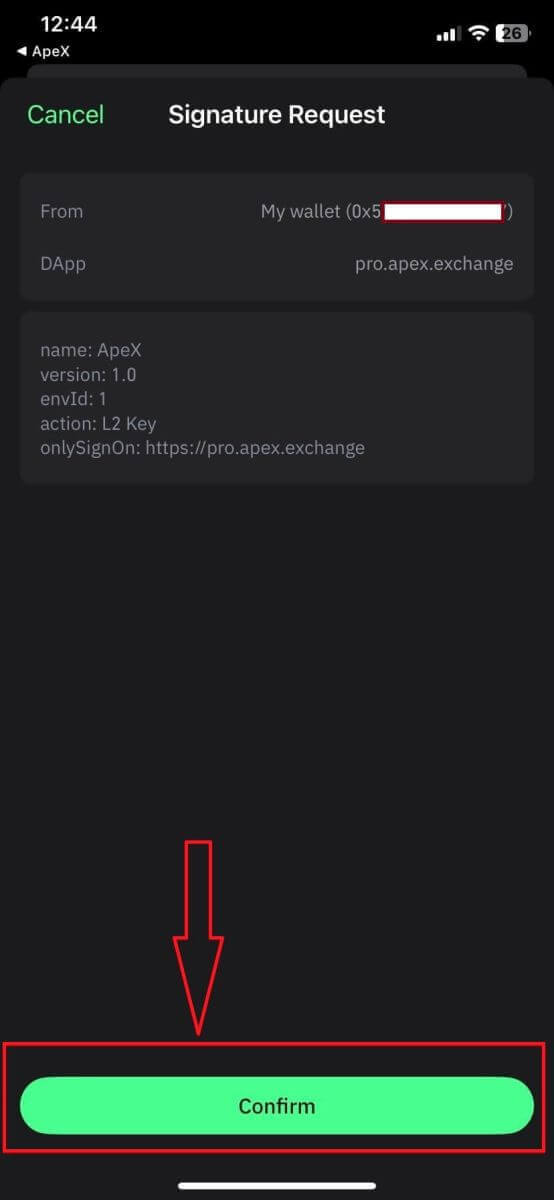
6။ ချိတ်ဆက်မှုပြီးပါက ဤနေရာသည် မူလစာမျက်နှာဖြစ်သည်။
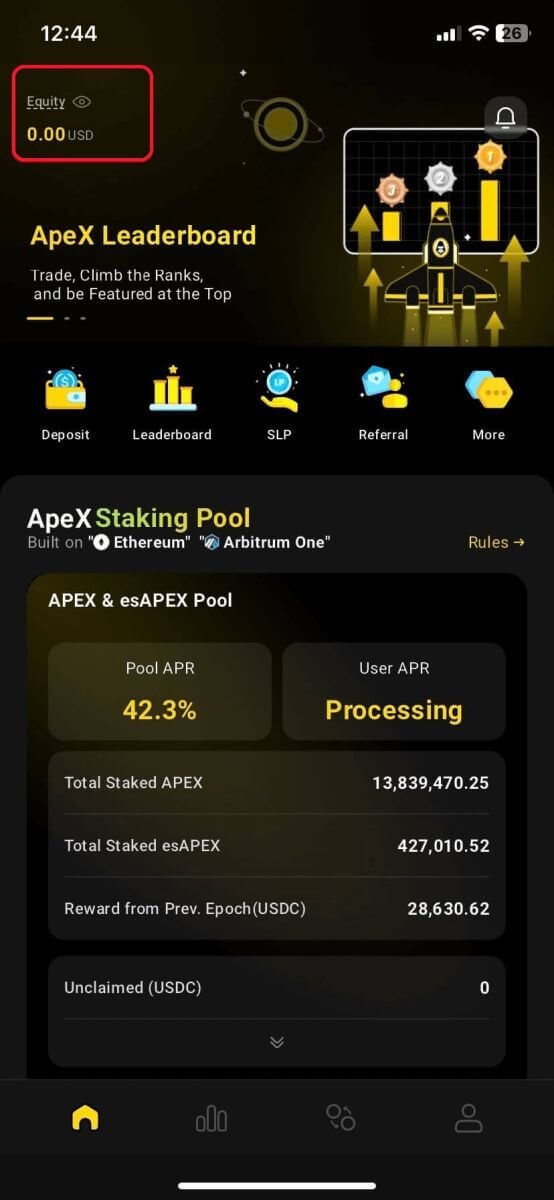
အမေးများသောမေးခွန်းများ (FAQ)
သင့်ပလက်ဖောင်းဘေးကင်းပါသလား။ မင်းရဲ့ စမတ်ကျတဲ့ စာချုပ်တွေကို စာရင်းစစ်ပြီးပြီလား။
ဟုတ်ပါသည်၊ ApeX Protocol (နှင့် ApeX Pro) ရှိ စမတ်စာချုပ်များကို BlockSec မှ အပြည့်အဝ စစ်ဆေးပါသည်။ ပလက်ဖောင်းပေါ်ရှိ အမြတ်ထုတ်မှုအန္တရာယ်ကို လျော့ပါးသက်သာစေရန် secure3 နှင့်အတူ bug bounty campaign ကို ပံ့ပိုးကူညီရန်လည်း စီစဉ်လျက်ရှိသည်။Apex Pro သည် မည်သည့်ပိုက်ဆံအိတ်များကို ပံ့ပိုးပေးသနည်း။
Apex Pro သည် လက်ရှိတွင် ပံ့ပိုးပေးသည်-- MetaMask
- ယုံကြည်မှု
- သက်တံ
- BybitWallet
- Bitget ပိုက်ဆံအိတ်
- OKX ပိုက်ဆံအိတ်
- ပိုက်ဆံအိတ်ချိတ်ဆက်ပါ။
- imToken
- BitKeep
- တိုကင်အိတ်ကပ်
- Coinbase ပိုက်ဆံအိတ်
Bybit အသုံးပြုသူများသည် ၎င်းတို့၏ ပိုက်ဆံအိတ်များကို ApeX Pro သို့ ချိတ်ဆက်နိုင်ပါသလား။
Bybit အသုံးပြုသူများသည် ၎င်းတို့၏ Web3 နှင့် Spot ပိုက်ဆံအိတ်များကို Apex Pro သို့ ချိတ်ဆက်နိုင်ပါပြီ။testnet ကို ဘယ်လိုပြောင်းရမလဲ။
Testnet ရွေးချယ်မှုများကို ကြည့်ရန် သင့်ပိုက်ဆံအိတ်ကို ApeX Pro သို့ ဦးစွာချိတ်ဆက်ပါ။ 'ကုန်သွယ်မှု' စာမျက်နှာအောက်တွင်၊ စာမျက်နှာ၏ဘယ်ဘက်ထိပ်ရှိ Apex Pro လိုဂိုဘေးတွင် ပြသထားသည့် စမ်းသပ်အသားတင်ရွေးချယ်မှုများကို သင်တွေ့လိမ့်မည်။ရှေ့ဆက်ရန် နှစ်သက်သော Testnet ပတ်ဝန်းကျင်ကို ရွေးပါ။

Wallet ချိတ်ဆက်၍မရပါ။
1. သင့်ပိုက်ဆံအိတ်ကို ဒက်စ်တော့နှင့် အက်ပ်နှစ်ခုလုံးတွင် ApeX Pro သို့ ချိတ်ဆက်ရာတွင် အခက်အခဲဖြစ်စေသည့် အကြောင်းရင်းများစွာ ရှိနိုင်သည်။
2. Desktop
- In-browser ပေါင်းစပ်ခြင်းဖြင့် MetaMask ကဲ့သို့သော ပိုက်ဆံအိတ်များကို အသုံးပြုပါက Apex Pro သို့ မဝင်ရောက်မီ ပေါင်းစပ်မှုမှတစ်ဆင့် သင့်ပိုက်ဆံအိတ်သို့ အကောင့်ဝင်ထားကြောင်း သေချာပါစေ။
3. အက်ပ်
- သင့်ပိုက်ဆံအိတ်အက်ပ်ကို နောက်ဆုံးဗားရှင်းသို့ အပ်ဒိတ်လုပ်ပါ။ ထို့အပြင် သင်၏ ApeX Pro အက်ပ်ကို အပ်ဒိတ်လုပ်ကြောင်း သေချာပါစေ။ မဟုတ်ပါက အက်ပ်နှစ်ခုလုံးကို အပ်ဒိတ်လုပ်ပြီး ထပ်မံချိတ်ဆက်ကြည့်ပါ။
- VPN သို့မဟုတ် ဆာဗာအမှားများကြောင့် ချိတ်ဆက်မှုပြဿနာများ ဖြစ်ပေါ်လာနိုင်သည်။
- Apex Pro အက်ပ်ကို မစတင်မီ အချို့သော ပိုက်ဆံအိတ်အက်ပ်များကို ဦးစွာဖွင့်ရန် လိုအပ်ပါသည်။
4. နောက်ထပ်အကူအညီအတွက် ApeX Pro Discord helpdesk မှတဆင့် လက်မှတ်တစ်စောင်ပေးပို့ရန် စဉ်းစားပါ။
ApeX တွင် Crypto အရောင်းအ၀ယ်လုပ်နည်း
ApeX တွင် Crypto အရောင်းအ၀ယ်လုပ်နည်း
ဤသည်မှာ လွယ်ကူသော အဆင့်သုံးဆင့်ဖြင့် ApeX Pro နှင့် ကုန်သွယ်မှုများကို လွယ်ကူစွာ လုပ်ဆောင်နည်း။ အသုံးပြုထားသော ဝေါဟာရများနှင့် မရင်းနှီးပါက ဝေါဟာရကို ကြည့်ပါ။
-
သင်အလိုရှိသောကုန်သွယ်မှုစာချုပ်ကိုရွေးချယ်ပါ။ ၎င်းကို သင့်စခရင်၏ ဘယ်ဘက်အပေါ်ရှိ drop-down menu တွင် တွေ့နိုင်သည်။ ဤဥပမာအတွက်၊ ကျွန်ုပ်တို့သည် BTC-USDC ကိုသုံးပါမည်။

- ထို့နောက်၊ ရှည်လျားသော သို့မဟုတ် တိုတောင်းသော ကုန်သွယ်မှုတစ်ခုအပေါ် ဆုံးဖြတ်ပြီး ကန့်သတ်ချက်၊ စျေးကွက် သို့မဟုတ် သတ်မှတ်ချက်အတိုင်း စျေးကွက်အမှာကြားကို ရွေးချယ်ပါ။ ကုန်သွယ်မှုအတွက် USDC ပမာဏကို သတ်မှတ်ပါ၊ မှာယူမှုကို လုပ်ဆောင်ရန် submit ကိုနှိပ်ပါ။ ၎င်းတို့သည် သင်၏ ကုန်သွယ်မှုဗျူဟာနှင့် ကိုက်ညီမှုရှိစေရန် မတင်ပြမီ သင်၏အသေးစိတ်အချက်အလက်များကို နှစ်ခါစစ်ဆေးပါ။
သင်၏ကုန်သွယ်မှုသည် ယခုဖွင့်ပါပြီ။
ဤကုန်သွယ်မှုအတွက်၊ 20x ပမာဏဖြင့် ခန့်မှန်းခြေ 180 USDC ဖြင့် BTC ကို တောင့်တခဲ့သည်။ ဖန်သားပြင်ဓာတ်ပုံ၏အောက်ခြေရှိ အနေအထားပြတင်းပေါက်ကို သတိပြုပါ။ ApeX Pro သည် သင်၏ လွှမ်းမိုးမှုအမှာစာအသေးစိတ်များ၊ ဖျက်သိမ်းမှုစျေးနှုန်းနှင့် မွမ်းမံပြင်ဆင်ထားသော PL ကိုပြသသည်။ ရာထူးအခြေအနေပြတင်းပေါက်သည် သင့်ကုန်သွယ်မှုကို သင်ပိတ်နည်းလည်းဖြစ်သည်။
- သင်၏ကုန်သွယ်မှုကို အပြီးသတ်ရန်၊ သင်၏အမြတ်အစွန်းရယူရန်နှင့် ဆုံးရှုံးမှုကန့်သတ်ချက်များကို ရပ်တန့်ရန် သို့မဟုတ် အရောင်းကန့်သတ်ချက်ကို သတ်မှတ်ပါ။ ချက်ခြင်းပိတ်ရန် လိုအပ်ပါက၊ "Market" ကိုနှိပ်ပြီး အပိတ်ကို လုပ်ဆောင်ပါ။ ၎င်းက ApeX Pro တွင် သင့်ရာထူးကို ပိတ်ရန်အတွက် လျင်မြန်ပြီး ထိရောက်သော လုပ်ငန်းစဉ်ကို သေချာစေသည်။

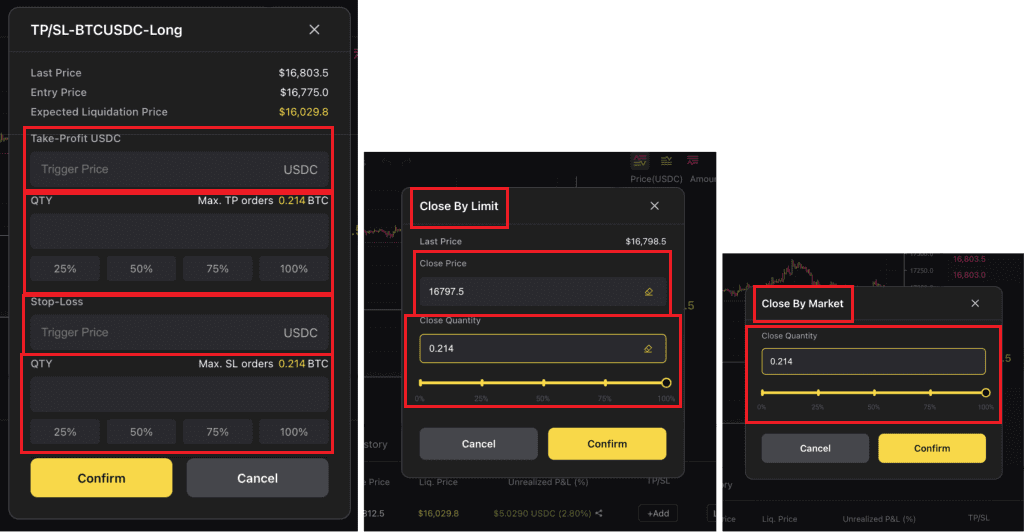
ဝေါဟာရဝေါဟာရ
- Cross Margin- အနားသတ်သည် သင့်အတွက် အပေါင်ပစ္စည်းဖြစ်သည်။ Cross-margin ဆိုသည်မှာ သင့်အကောင့်အောက်တွင် ရရှိနိုင်သော လက်ကျန်ငွေအားလုံးကို အနားသတ်သတ်မှတ်ချက်များနှင့် ကိုက်ညီရန် အသုံးပြုမည်ဖြစ်သည်။ ထို့ကြောင့်၊ သင်၏ကုန်သွယ်မှုလမ်းမှားသွားပါက သင့်အကောင့်တစ်ခုလုံးဖျက်သိမ်းရန်အန္တရာယ်ရှိသည်။ Stop Loss Army စည်းလုံးခြင်း!!!
- သြဇာလွှမ်းမိုးမှု- ကုန်သည်များကို ၎င်းတို့၏ ကနဦးရင်းနှီးမြှုပ်နှံမှုထက် ၎င်းတို့၏ စျေးကွက်ထိတွေ့မှုကို တိုးမြှင့်ရန် ခွင့်ပြုသည့် ငွေကြေးကိရိယာ။ ဥပမာအားဖြင့်၊ 20X leverage ဆိုသည်မှာ အပေါင်ပစ္စည်း $1,000 သာရှိသော BTC ၏ $20,000 တန်ဖိုးရှိသော အရောင်းအ၀ယ်တစ်ခုအတွက် အနေအထားသို့ ဝင်ရောက်နိုင်သည်။ Leverage တိုးလာသည်နှင့်အမျှ အမြတ်၊ ဆုံးရှုံးမှုနှင့် ဖျက်သိမ်းမှုဆိုင်ရာ အဆများ တိုးလာသည်ကို သတိရပါ။
- စျေးကွက်အမှာစာ- လက်ရှိဈေးကွက်ပေါက်ဈေးဖြင့် ပိုင်ဆိုင်မှုတစ်ခုကို ဝယ်ရန် သို့မဟုတ် ရောင်းရန် အမှာစာ။
- ကန့်သတ်မှာယူမှု- ၎င်းသည် တိကျသောစျေးနှုန်းဖြင့် ဝယ်ယူရန် သို့မဟုတ် ရောင်းချရန် အမိန့်တစ်ခုဖြစ်သည်။ ပိုင်ဆိုင်မှုကို ထိုစျေးနှုန်းဖြင့် အစပျိုးသည်အထိ မရောင်းရပါ။
- အခြေအနေအလိုက် မှာယူမှု- သတ်မှတ်ထားသော စျေးနှုန်းအခြေအနေတစ်ခုနှင့် ကိုက်ညီပြီးမှသာ အကျိုးသက်ရောက်မှုရှိမည့် ပိုင်ဆိုင်မှုတစ်ခုကို ဝယ်ရန် သို့မဟုတ် ရောင်းချရန် အခြေအနေအရ ကန့်သတ်ချက် သို့မဟုတ် စျေးကွက်အမိန့်စာတစ်ခုဖြစ်သည်။
- ထာဝရစာချုပ်များ- ရာသက်ပန်စာချုပ်ဆိုသည်မှာ အရင်းခံပစ္စည်းတစ်ခုကို ကြိုတင်သတ်မှတ်ထားသောစျေးနှုန်းဖြင့် ဝယ်ရန် သို့မဟုတ် ရောင်းရန် အခြားအဖွဲ့အစည်းနှင့် သဘောတူညီချက်တစ်ခုဖြစ်သည်။ စာချုပ်သည် ပိုင်ဆိုင်မှု၏စျေးနှုန်းလုပ်ဆောင်ချက်ကို လိုက်နာသော်လည်း အမှန်တကယ်ပိုင်ဆိုင်မှုကို မည်သည့်အခါမျှ ပိုင်ဆိုင်ခြင်း သို့မဟုတ် ရောင်းဝယ်ခြင်းမပြုပါ။ ထာဝရစာချုပ်များသည် သက်တမ်းကုန်ဆုံးရက်မရှိပါ။
- အမြတ်ယူပါ- ပစ္စည်းသည် အမြတ်အစွန်းရနိုင်သောစျေးနှုန်းတစ်ခုသို့ ရောက်သည်နှင့် ကုန်သွယ်မှုကို အလိုအလျောက်ပိတ်ကြောင်း သေချာစေသည့် အမြတ်ထွက်နည်းဗျူဟာတစ်ခု။
- ဆုံးရှုံးမှုရပ်တန့်ခြင်း- ကုန်သွယ်မှုလမ်းမှားသွားပါက ကုန်သည်၏အနေအထားကို အလိုအလျောက်ပိတ်ပေးမည့် စွန့်စားစီမံခန့်ခွဲမှုကိရိယာတစ်ခု။ ကြီးမားသောဆုံးရှုံးမှုများ သို့မဟုတ် ဖျက်သိမ်းမှုကို ရှောင်ရှားရန် ရပ်တန့်ဆုံးရှုံးမှုများကို အသုံးပြုသည်။ ဦးရေပြားကို ထက်ခြမ်းခွဲတာက ပိုကောင်းပါတယ်။ သူတို့ကိုသုံးပါ။
ApeX တွင် အော်ဒါအမျိုးအစားများ
အမှာစာအမျိုးအစားသုံးမျိုးအား ApeX Pro တွင် ကန့်သတ်အမှာစာများ၊ စျေးကွက်အမှာစာများနှင့် သတ်မှတ်ချက်အတိုင်း အမှာစာများအပါအဝင် ရာသက်ပန်စာချုပ်အရောင်းအ၀ယ်များတွင် ရနိုင်ပါသည်။
ကန့်သတ်အမိန့်
ကန့်သတ်အမိန့်တစ်ခုသည် သင့်အား တိကျသော သို့မဟုတ် ပိုကောင်းသည့်စျေးနှုန်းဖြင့် မှာယူနိုင်စေပါသည်။ သို့သော် စျေးကွက်သည် သင်ရွေးချယ်ထားသောစျေးနှုန်းသို့ရောက်ရှိမှသာ ပြည့်စုံသောကြောင့် ချက်ခြင်းအကောင်အထည်ဖော်ရန် အာမခံချက်မရှိပါ။ အဝယ်ကန့်သတ်အမိန့်တစ်ခုအတွက်၊ ကန့်သတ်စျေးနှုန်း သို့မဟုတ် နိမ့်သောနေရာတွင် အကောင်အထည်ဖော်ဆောင်ရွက်မည်ဖြစ်ပြီး ရောင်းချကန့်သတ်မှုအမိန့်အတွက် ၎င်းသည် ကန့်သတ်စျေးနှုန်း သို့မဟုတ် ထို့ထက်မြင့်သောနေရာတွင် ဖြစ်ပေါ်သည်။
- Fill-or-kill သည် ချက်ချင်းဖြည့်ရမည် သို့မဟုတ် ပယ်ဖျက်မည့် အမိန့်တစ်ခုဖြစ်သည်။
- Good-Till-Time သည် သင့်မှာယူမှုကို ပြီးမြောက်သည်အထိ ထိရောက်မှုရှိစေမည် သို့မဟုတ် အများဆုံး ပုံသေ 4 ပတ်၏ အချိန်ကာလသို့ ရောက်ရှိကြောင်း သေချာစေသည်
- ချက်ခြင်း- သို့မဟုတ်- Cancel သည် အမိန့်ကို ကန့်သတ်စျေးနှုန်းဖြင့် လုပ်ဆောင်ရမည် သို့မဟုတ် ပိုကောင်းသည် ဟု သတ်မှတ်သည်၊ သို့မဟုတ် ဖျက်သိမ်းမည်
ထို့အပြင်၊ Post-Only သို့မဟုတ် Reduce-Only ဖြင့် လုပ်ဆောင်မှုအခြေအနေများကို ပေါင်းထည့်ခြင်းဖြင့် သင့်အမှာစာကို စိတ်ကြိုက်ပြင်ဆင်ပါ။
- Post-Only- ဤရွေးချယ်မှုကိုဖွင့်ခြင်းသည် သင့်အမှာစာကို ချက်ချင်းတိုက်ဆိုင်ခြင်းမရှိဘဲ အမှာစာစာအုပ်တွင် တင်ထားကြောင်း သေချာစေသည်။ ၎င်းသည် အမိန့်ကို ထုတ်လုပ်သူအမိန့်အတိုင်းသာ လုပ်ဆောင်ကြောင်းကိုလည်း အာမခံပါသည်။
- လျှော့ချရန်-သာလျှင်- ဤရွေးချယ်မှုသည် သင်၏ကန့်သတ်မှာယူမှု၏ စာချုပ်အရေအတွက်ကို ဒိုင်းနမစ်လျှော့ချရန် သို့မဟုတ် ချိန်ညှိရန် ကူညီပေးပြီး သင့်ရာထူးကို မရည်ရွယ်ဘဲ တိုးလာမည်မဟုတ်ကြောင်း သေချာစေသည်။
ဥပမာအားဖြင့်၊ Alice သည် ETH-USDC စာချုပ်များတွင် တန်ဖိုး 5 ETH ပမာဏကို ဝယ်ယူလိုပါသည်။
အမှာစာစာအုပ်ကိုကြည့်ပါ၊ အရောင်းရဆုံးစျေးနှုန်းမှာ $1,890 ဖြစ်ပါက၊ သူမသည် ကန့်သတ်စျေးနှုန်း $1,884 ထက်မပိုသော မှာယူမှုကို ဖြည့်စွက်လိုပါသည်။ သူမသည် သူမ၏အမိန့်တွင် "Good-Till-Time" နှင့် Post-Only execution options တို့ကိုလည်း ရွေးချယ်သည်။
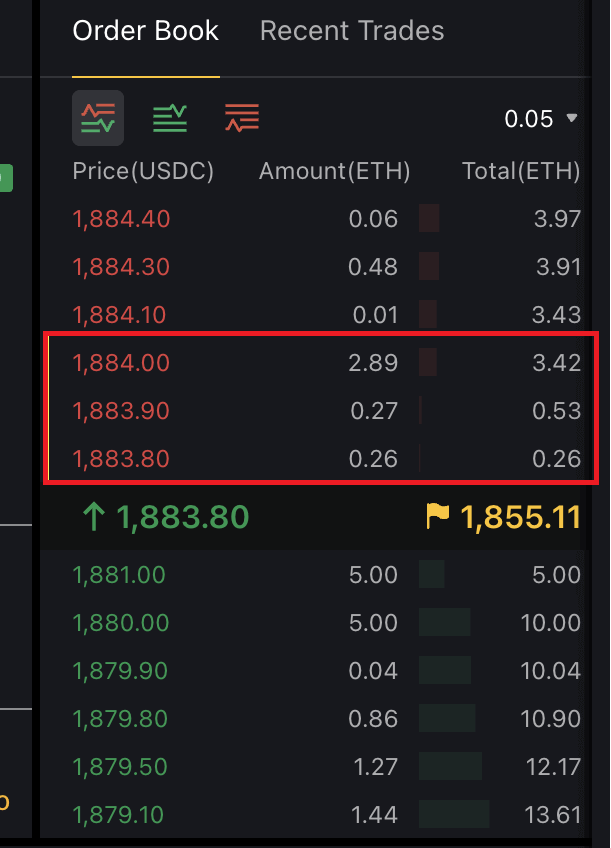 သူမ၏ကန့်သတ်စျေးနှုန်းသို့ရောက်ရှိသည်နှင့်သူမသည်ရရှိနိုင်သောပမာဏကိုသူမ၏ကန့်သတ်စျေးနှုန်းနှင့်အောက်တွင်ဖော်ပြထားသောစစ်ဆေးသည်။ ဥပမာအားဖြင့်၊ $1,884 တွင်၊ ETH-USDC စာချုပ်များသည် 2.89 ETH တန်ဖိုးရှိနိုင်သည်။ သူမ၏ အမှာစာသည် အစပိုင်းတွင် တစ်စိတ်တစ်ပိုင်း ဖြည့်ပေးလိမ့်မည်။ Good-Till-Time အင်္ဂါရပ်ကို အသုံးပြု၍ အကောင်အထည်ဖော်ရန် နောက်ထပ်ကြိုးစားမှုတစ်ခုအတွက် မပြည့်မီသောပမာဏကို အမှာစာစာအုပ်တွင် ပေါင်းထည့်ထားသည်။ ကျန်ရှိသည့် မှာယူမှုကို မူရင်း 4 ပတ်အတွင်း မပြီးစီးပါက၊ ၎င်းကို အလိုအလျောက် ပယ်ဖျက်ပါမည်။
သူမ၏ကန့်သတ်စျေးနှုန်းသို့ရောက်ရှိသည်နှင့်သူမသည်ရရှိနိုင်သောပမာဏကိုသူမ၏ကန့်သတ်စျေးနှုန်းနှင့်အောက်တွင်ဖော်ပြထားသောစစ်ဆေးသည်။ ဥပမာအားဖြင့်၊ $1,884 တွင်၊ ETH-USDC စာချုပ်များသည် 2.89 ETH တန်ဖိုးရှိနိုင်သည်။ သူမ၏ အမှာစာသည် အစပိုင်းတွင် တစ်စိတ်တစ်ပိုင်း ဖြည့်ပေးလိမ့်မည်။ Good-Till-Time အင်္ဂါရပ်ကို အသုံးပြု၍ အကောင်အထည်ဖော်ရန် နောက်ထပ်ကြိုးစားမှုတစ်ခုအတွက် မပြည့်မီသောပမာဏကို အမှာစာစာအုပ်တွင် ပေါင်းထည့်ထားသည်။ ကျန်ရှိသည့် မှာယူမှုကို မူရင်း 4 ပတ်အတွင်း မပြီးစီးပါက၊ ၎င်းကို အလိုအလျောက် ပယ်ဖျက်ပါမည်။စျေးကွက်အော်ဒါ
စျေးကွက်အမှာစာသည် တင်ပြပြီးသည်နှင့် အကောင်းဆုံးရရှိနိုင်သော စျေးကွက်ပေါက်ဈေးဖြင့် ချက်ခြင်းဖြည့်ပေးသည့် အဝယ် သို့မဟုတ် ရောင်းချမှုဖြစ်သည်။ ၎င်းသည် အကောင်အထည်ဖော်ရန်အတွက် အမှာစာစာအုပ်ရှိ ရှိပြီးသား ကန့်သတ်အမိန့်များအပေါ် မူတည်သည်။Market Order ကို အာမခံထားသော်လည်း ကုန်သည်က ဈေးနှုန်းများကို သတ်မှတ်၍ မရပါ။ စာချုပ်အမျိုးအစားနှင့် အော်ဒါပမာဏကိုသာ သတ်မှတ်နိုင်သည်။ အချိန်-အတင်းအကျပ်နှင့် အကောင်အထည်ဖော်မှုအခြေအနေများအားလုံးသည် စျေးကွက်အော်ဒါ၏သဘောသဘာဝ၏ တစ်စိတ်တစ်ပိုင်းအဖြစ် ကြိုတင်သတ်မှတ်ထားသည်။
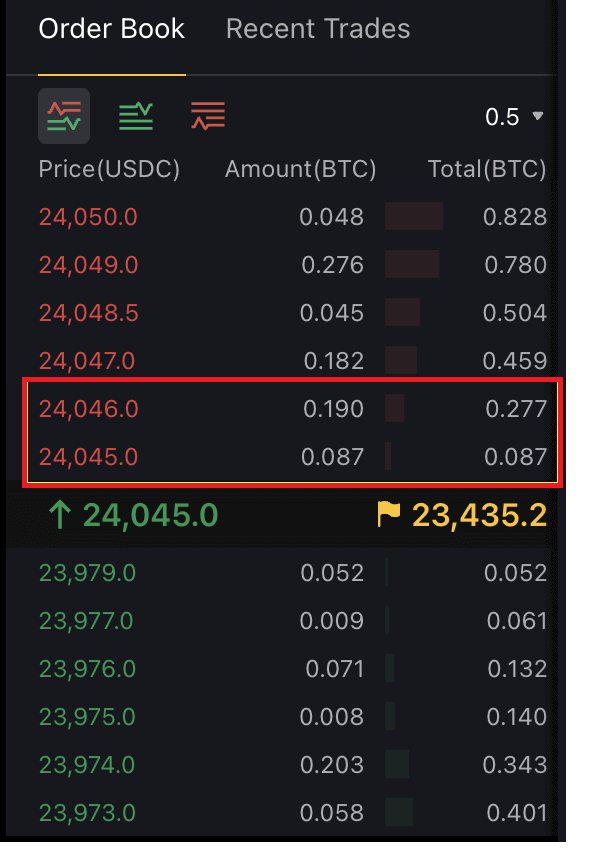 ဥပမာအားဖြင့်၊ သင်သည် BTC-USDC စာချုပ်များတွင် တန်ဖိုးရှိသော 0.25 BTC ကို ၀ယ်ယူလိုပါက၊ ApeX Pro သည် သင့်စာချုပ်၏ ပထမအပိုင်းကို ရရှိနိုင်သော အကောင်းဆုံးစျေးနှုန်းဖြင့် ချက်ချင်းဖြည့်ပေးမည်ဖြစ်ပြီး ကျန်တစ်ပိုင်းကို ပုံတွင်မြင်ရသည့်အတိုင်း ဒုတိယအကောင်းဆုံးစျေးနှုန်းဖြင့် ၎င်းနောက်မှ ဖြည့်ပေးမည်ဖြစ်သည်။ အထက်။
ဥပမာအားဖြင့်၊ သင်သည် BTC-USDC စာချုပ်များတွင် တန်ဖိုးရှိသော 0.25 BTC ကို ၀ယ်ယူလိုပါက၊ ApeX Pro သည် သင့်စာချုပ်၏ ပထမအပိုင်းကို ရရှိနိုင်သော အကောင်းဆုံးစျေးနှုန်းဖြင့် ချက်ချင်းဖြည့်ပေးမည်ဖြစ်ပြီး ကျန်တစ်ပိုင်းကို ပုံတွင်မြင်ရသည့်အတိုင်း ဒုတိယအကောင်းဆုံးစျေးနှုန်းဖြင့် ၎င်းနောက်မှ ဖြည့်ပေးမည်ဖြစ်သည်။ အထက်။အခြေအနေအရ အမိန့်များ
သတ်မှတ်ချက်အလိုက် အမှာစာများသည် ၎င်းတို့အား သတ်မှတ်ထားသော အခြေအနေများကို တဂ်လုပ်ထားသော စျေးကွက် သို့မဟုတ် ကန့်သတ်အမှာစာများ — Conditional Market နှင့် Conditional Limit အမှာစာများ။ ၎င်းသည် ကုန်သည်များအား သင်၏စျေးကွက် သို့မဟုတ် ကန့်သတ်အမှာစာများပေါ်တွင် ထပ်လောင်းစျေးနှုန်းအခြေအနေတစ်ခုကို သတ်မှတ်နိုင်စေပါသည်။- အခြေအနေအရ စျေးကွက်
ဥပမာအားဖြင့်၊ သင်သည် $23,000 ဖြင့် အစပျိုးစျေးနှုန်းဖြင့် BTC-USDC စာချုပ်များတွင် $40,000 ဝယ်ယူရန် ရည်ရွယ်ထားပါက၊ အစပျိုးစျေးနှုန်းများရရှိသည်နှင့်တပြိုင်နက် ApeX Pro သည် သင်၏မှာယူမှုကို အကောင်းဆုံးရရှိနိုင်သောစျေးနှုန်းများဖြင့် လုပ်ဆောင်မည်ဖြစ်ပါသည်။
- အခြေအနေကန့်သတ်ချက်
ဥပမာအားဖြင့်၊ သင်သည် အစပျိုးစျေးနှုန်းမရှိဘဲ 5 BTC အတွက် $22,000 ကန့်သတ်အမှာစာကို သတ်မှတ်ပါက၊ ၎င်းကို အကောင်အထည်ဖော်ရန် ချက်ချင်းတန်းစီနေပါသည်။
$22,100 ကဲ့သို့သော အစပျိုးစျေးနှုန်းကို မိတ်ဆက်ခြင်းဆိုသည်မှာ မှာယူမှုတွင် အသက်ဝင်နေပြီး အစပျိုးစျေးနှုန်းနှင့်ကိုက်ညီမှသာ အမှာစာစာအုပ်တွင် တန်းစီနေပါသည်။ အချိန်-အတင်းအကြပ်၊ ပို့စ်သပ်သပ်နှင့် လျှော့ပေါ့-သပ်သပ် ကဲ့သို့သော ထပ်လောင်းရွေးချယ်စရာများကို ကန့်သတ်ချက်ကန့်သတ်အမှာစာများဖြင့် ပိုမိုကောင်းမွန်သော ကုန်သွယ်မှုစိတ်ကြိုက်ပြုလုပ်ရန်အတွက် ပေါင်းစပ်နိုင်ပါသည်။
ApeX တွင် Stop-Loss နှင့် Take-Profit ကိုအသုံးပြုနည်း
- Take-Profit (TP)- သတ်မှတ်ထားသောအမြတ်အဆင့်သို့ရောက်သည်နှင့် သင့်ရာထူးကိုပိတ်ပါ။
- Stop-Loss (SL)- စျေးကွက်က သင့်အပေါ် ရွေ့လျားလာတဲ့အခါ သင့်အမှာစာမှာ အရင်းအနှီးဆုံးရှုံးမှုကို လျော့ပါးစေဖို့ ပိုင်ဆိုင်မှုက သတ်မှတ်ထားတဲ့ စျေးနှုန်းကို ရောက်တာနဲ့ သင့်အနေအထားကနေ ထွက်သွားပါ။
ဤသည်မှာ သင်၏ ကန့်သတ်ချက်၊ စျေးကွက်၊ နှင့် အခြေအနေ (စျေးကွက် သို့မဟုတ် ကန့်သတ်ချက်) အမှာစာများတွင် အမြတ်အစွန်းနှင့် ရပ်တန့်-ဆုံးရှုံးမှုကို သတ်မှတ်နိုင်ပုံဖြစ်သည်။ သင်မစတင်မီ၊ သင်သည် သင်၏ ApeX Pro အကောင့်သို့ လော့ဂ်အင်ဝင်ထားပြီး သင့်ပိုက်ဆံအိတ်သည် ပလပ်ဖောင်းသို့ အောင်မြင်စွာ ချိတ်ဆက်ထားကြောင်း သေချာပါစေ။
(၁) ကုန်သွယ်မှုစာမျက်နှာတွင်၊ သင်ကုန်သွယ်မှုပြုလိုသော စာချုပ်ကို ရွေးချယ်ပါ။ ညာဘက်ခြမ်းရှိ အကန့်မှ သင့်လျော်သော ရွေးချယ်မှုကို ရွေးချယ်ခြင်းဖြင့် သင်၏ အမှာစာ - ကန့်သတ်၊ စျေးကွက် သို့မဟုတ် အခြေအနေအလိုက် (ကန့်သတ်ချက် သို့မဟုတ် စျေးကွက်) ကို ဖန်တီးပါ။
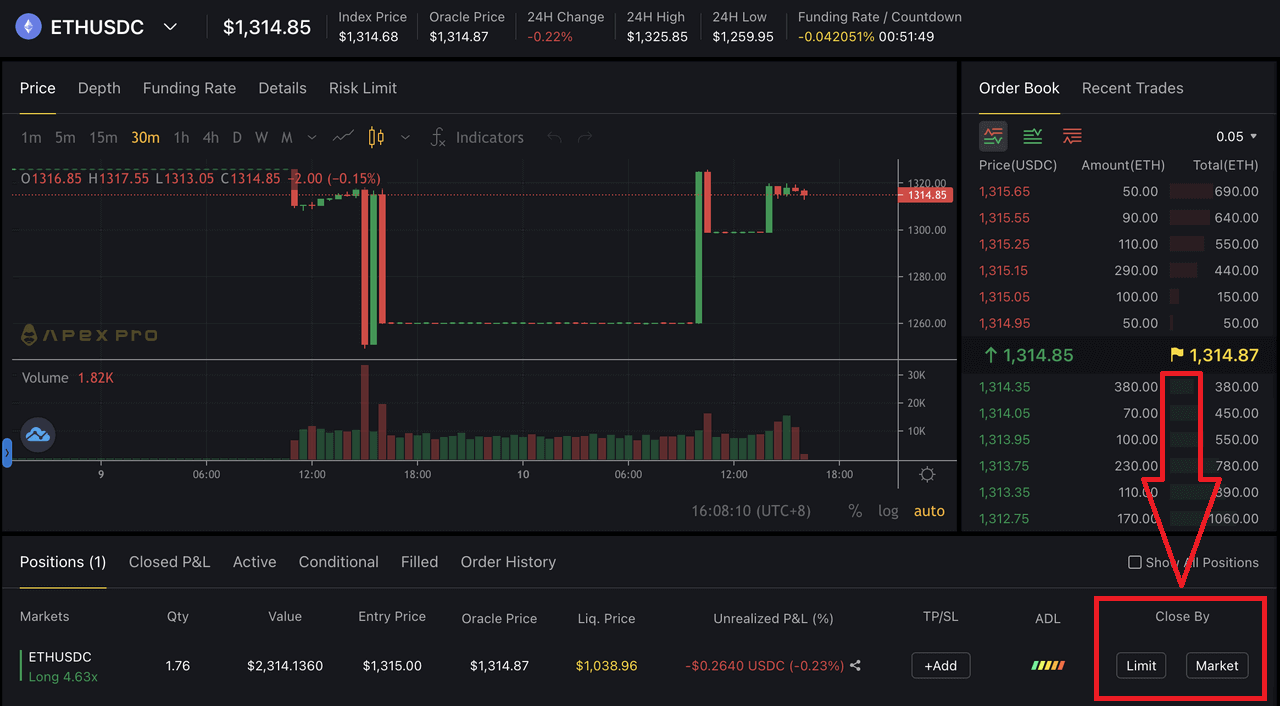 (၂) သင့်အမှာစာကို ဖြည့်စွက်ပါ။ ApeX Pro ၏ မှာယူမှုအမျိုးအစားများနှင့် အမှာစာတစ်ခုစီကို ဖန်တီးပုံအကြောင်း အကျဉ်းချုပ်အတွက်၊ မှာယူမှုအမျိုးအစားများကို ဖတ်ရှုပါ။
(၂) သင့်အမှာစာကို ဖြည့်စွက်ပါ။ ApeX Pro ၏ မှာယူမှုအမျိုးအစားများနှင့် အမှာစာတစ်ခုစီကို ဖန်တီးပုံအကြောင်း အကျဉ်းချုပ်အတွက်၊ မှာယူမှုအမျိုးအစားများကို ဖတ်ရှုပါ။ (3) သင့်အမိန့်ကို အကောင်အထည်ဖော်ပြီးနောက်တွင် သင်သည် TP/SL ရွေးချယ်မှုများကိုသာ ရွေးချယ်ပြီး ပြင်ဆင်သတ်မှတ်နိုင်သည်ကို သတိပြုပါ။ ဆိုလိုသည်မှာ Limit and Conditional (Market or Limit) အမှာစာများအတွက်၊ ဆိုင်းငံ့ထားသောအခြေအနေ (Active သို့မဟုတ် Conditional အောက်) မှ ဤနေရာတွင် အရောင်းအ၀ယ်စာမျက်နှာ၏အောက်ခြေရှိ "ရာထူးများ" တက်ဘ်သို့ ရွှေ့ရန်စောင့်ဆိုင်းရန် လိုအပ်ပါသည်။ စျေးကွက်အော်ဒါများကို အကောင်းဆုံးရရှိနိုင်သည့်စျေးနှုန်းဖြင့် ချက်ချင်းလုပ်ဆောင်သောကြောင့်၊ TP/SL ကို အလားတူမသတ်မှတ်မီ သတ်မှတ်ထားသောစျေးနှုန်းဖြင့် အမှာစာစတင်မည့်အချိန်ကို စောင့်စရာမလိုပါ။
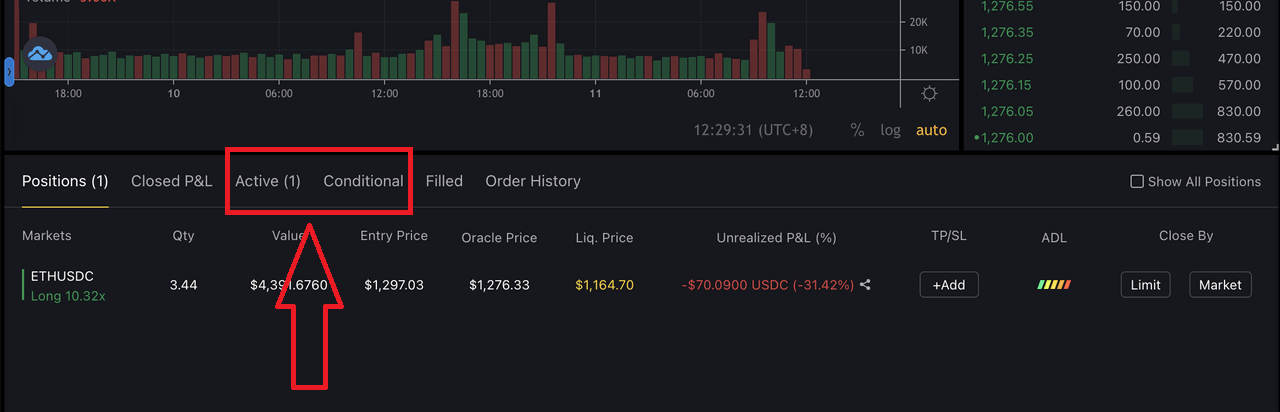 (4) မူရင်းအတိုင်း၊ TP/SL မှာယူမှုအားလုံးသည် ApeX Pro ရှိ လျှော့-သာသော မှာယူမှုများဖြစ်သည်။
(4) မူရင်းအတိုင်း၊ TP/SL မှာယူမှုအားလုံးသည် ApeX Pro ရှိ လျှော့-သာသော မှာယူမှုများဖြစ်သည်။ (5) "ရာထူးများ" တက်ဘ်အောက်ရှိ သင်၏ဖွင့်ထားသော ရာထူးများကို စစ်ဆေးပြီး [+Add] ခလုတ်ကို နှိပ်ပါ s
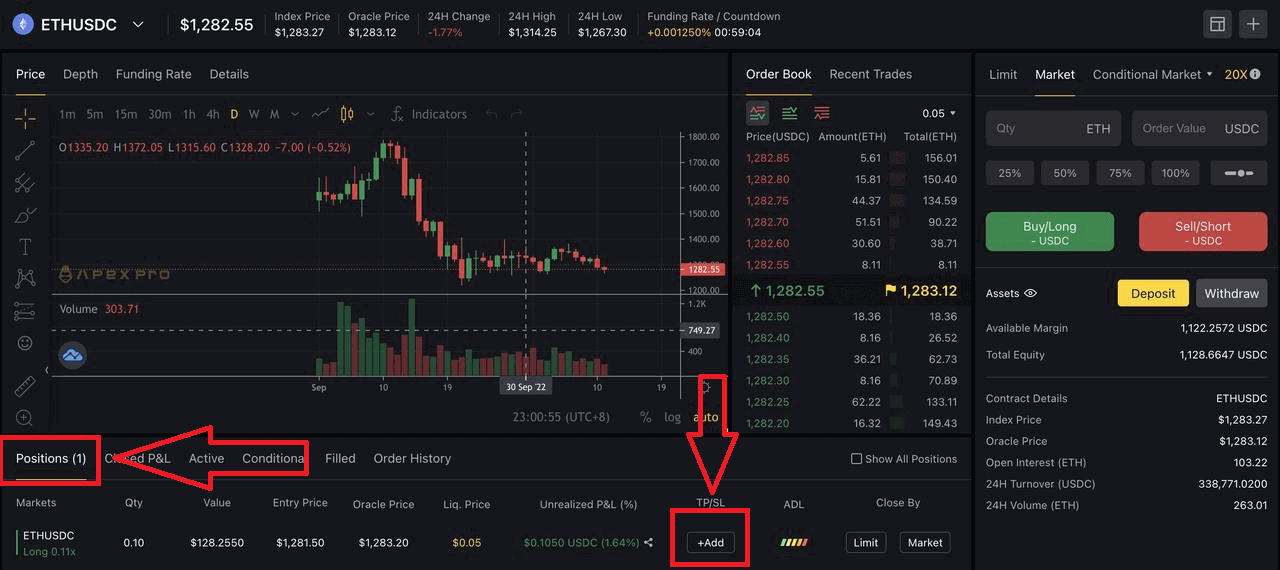
(6) ဝင်းဒိုးအသစ်တစ်ခု ပေါ်လာမည်ဖြစ်ပြီး အောက်ပါအကွက်များကို သင်မြင်ရပါမည်-
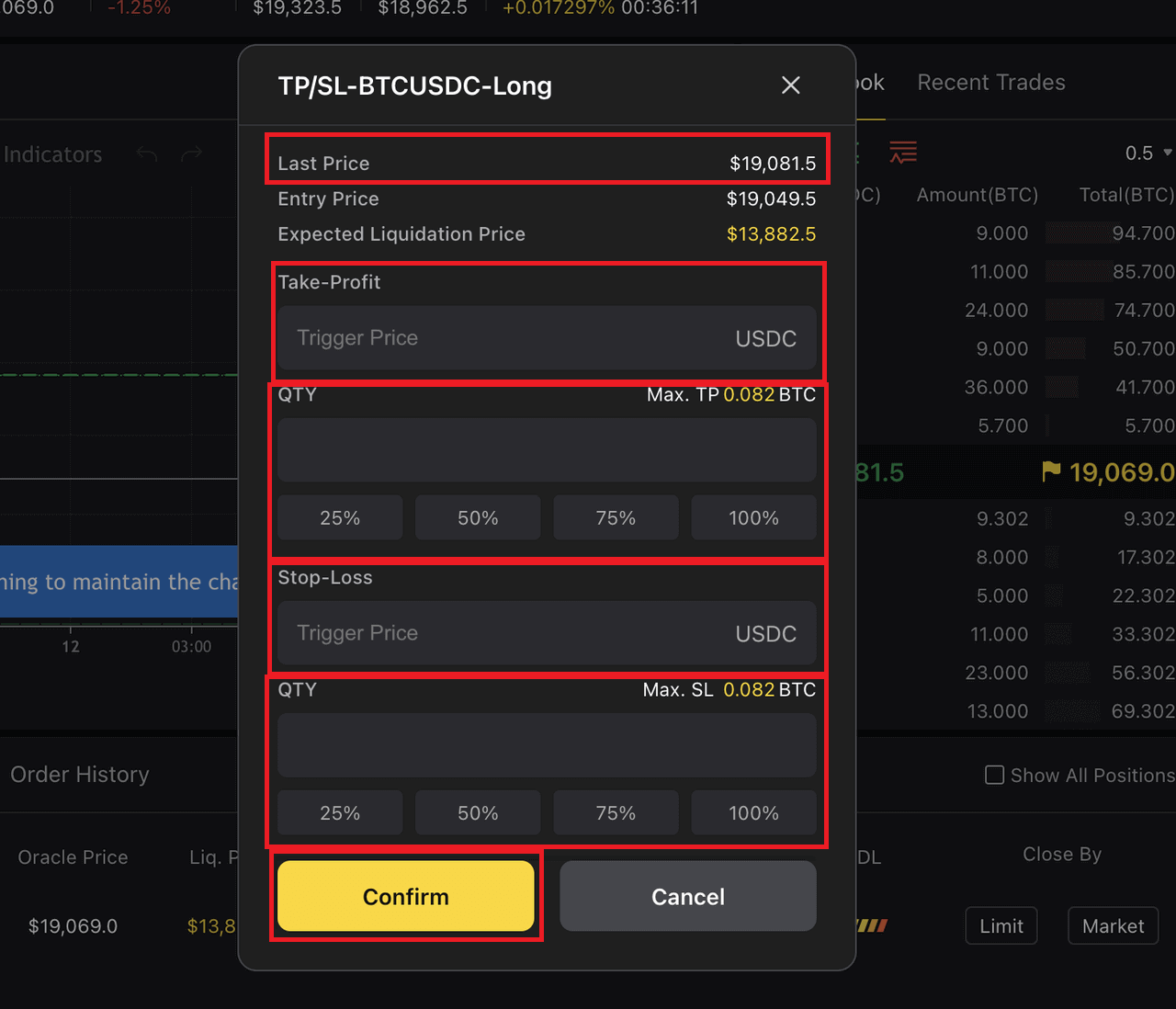
- TP/SL မှာယူမှုများအားလုံးကို နောက်ဆုံးကုန်သွယ်မှုစျေးနှုန်းဖြင့်သာ အစပျိုးနိုင်ပါသည်။
- Take-Profit သို့မဟုတ် Stop-Loss ကဏ္ဍများကို ဖြည့်စွက်နိုင်သည် သို့မဟုတ် သင့်အမိန့်(များ)တွင် အခြေအနေနှစ်ခုလုံးကို သတ်မှတ်လိုပါက နှစ်ခုစလုံးကို ဖြည့်စွက်နိုင်ပါသည်။
- Take-Profit အစပျိုးစျေးနှုန်းနှင့် ပမာဏကို ထည့်ပါ — သတ်မှတ် TP အခြေအနေသည် သင့်မှာယူမှု၏ တစ်စိတ်တစ်ပိုင်း သို့မဟုတ် တစ်ခုလုံးအတွက်သာ သက်ဆိုင်မှုရှိရန် သင်ရွေးချယ်နိုင်ပါသည်။
- Stop-Loss နှင့် အလားတူသည် — သတ်မှတ် SL အခြေအနေသည် သင့်မှာယူမှု၏ တစ်စိတ်တစ်ပိုင်း သို့မဟုတ် တစ်ခုလုံးအတွက်သာ သက်ဆိုင်မှုရှိရန် ရွေးချယ်ပါ။
- သင့်မှာယူမှုအသေးစိတ်အချက်အလက်များကို အတည်ပြုပြီးသည်နှင့် "Confirm" ကိုနှိပ်ပါ။
(7) တနည်းအားဖြင့်၊ အထက်ဖော်ပြပါ အဆင့် 6 တွင် ဖော်ပြထားသည့် အလားတူလုပ်ဆောင်ချက်ကို ပေးဆောင်ရန် Take-Profit အော်ဒါများ တည်ထောင်ရန် Close By Limit လုပ်ဆောင်ချက်ကို အသုံးပြုနိုင်မည်ဖြစ်သည်။ ဤနည်းလမ်းသည် Stop-Loss အမှာစာများ သတ်မှတ်ခြင်းနှင့် သက်ဆိုင်ခြင်းမရှိကြောင်း သတိပြုရန် အရေးကြီးပါသည်။
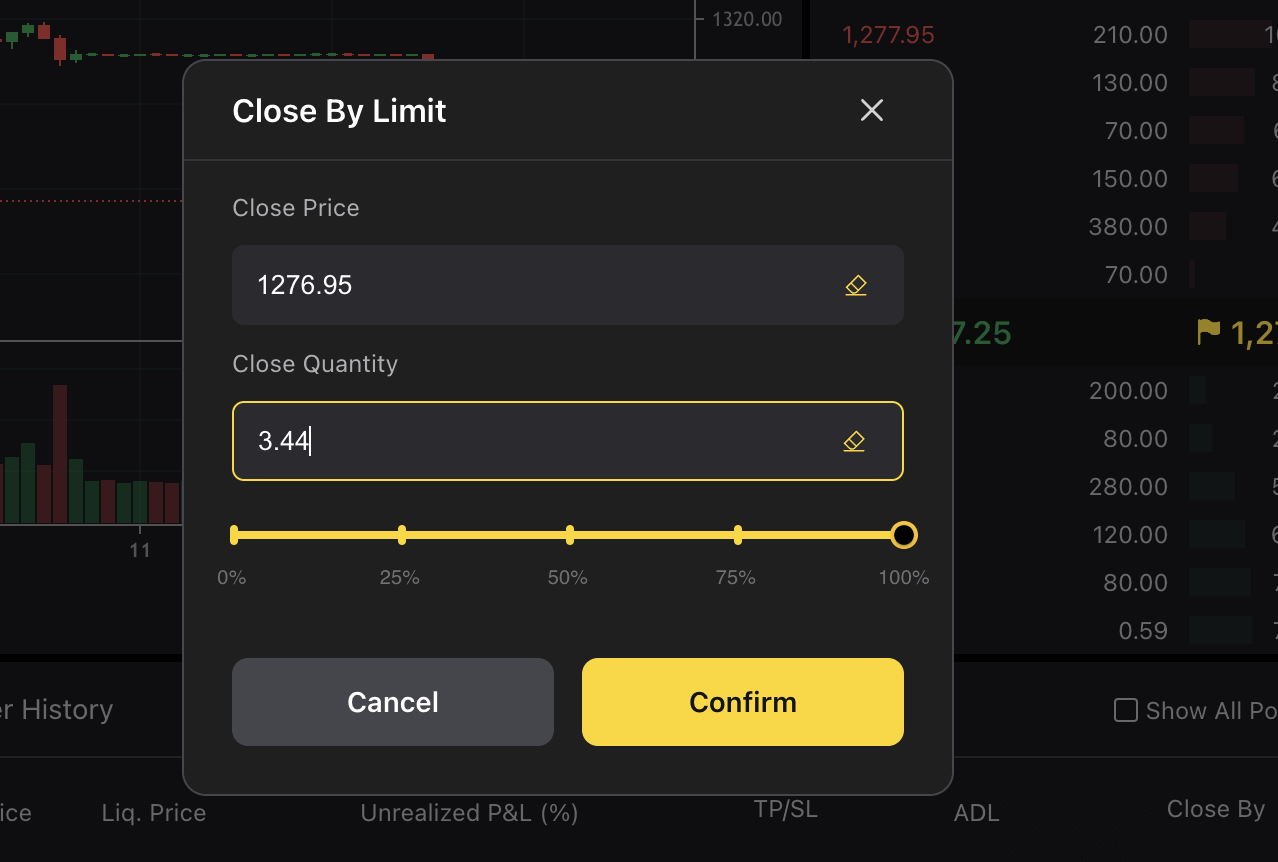
အမေးများသောမေးခွန်းများ (FAQ)
ကုန်သွယ်မှုအခကြေးငွေ
အခကြေးငွေဖွဲ့စည်းပုံ
ApeX Pro သည် ၎င်း၏ကုန်သွယ်မှုအခကြေးငွေကို ဆုံးဖြတ်ရန်အတွက် ထုတ်လုပ်သူ-ယူသူအခကြေးငွေပုံစံကို အသုံးပြုသည်။ ApeX Pro တွင် အမှာစာနှစ်မျိုးရှိသည် — Maker နှင့် Taker အမှာစာများ။- ထုတ်လုပ်သူ အော်ဒါများသည် အမှာစာစာအုပ်တွင် အနက်နှင့် ငွေဖြစ်လွယ်မှုကို ထည့်သွင်းပြီး ၎င်းတို့သည် လုပ်ဆောင်ပြီးချက်ချင်း မဖြည့်နိုင်သော အမှာများဖြစ်သောကြောင့်
- အခြားတစ်ဖက်တွင်၊ မှာယူသူ၏အမိန့်စာများကို အကောင်အထည်ဖော်ပြီး ချက်ချင်းဖြည့်သွင်းကာ ငွေဖြစ်လွယ်မှုကို အမှာစာစာအုပ်မှ ဖယ်ရှားပါသည်။
ApeX Pro သည် မကြာမီတွင် အဆင့်ဆင့်ကုန်သွယ်မှုအခကြေးငွေဖွဲ့စည်းပုံကို မိတ်ဆက်တော့မည်ဖြစ်သောကြောင့် ကုန်သည်များသည် အခကြေးငွေအပေါ် ကုန်ကျစရိတ်ပို၍ လျှော့နည်းလာလေလေ၊ ကုန်သွယ်မှုများလေလေ ပိုပျော်လေလေဖြစ်သည်။
ကျွန်ုပ်၏ မှာယူမှုကို ပယ်ဖျက်ပါက ကောက်ခံပါမည်လား။
မဟုတ်ပါ၊ သင်၏ မှာယူမှုကို ဖွင့်ထားပြီး ၎င်းကို ပယ်ဖျက်ပါက အခကြေးငွေ ကောက်ခံမည်မဟုတ်ပါ။ ဖြည့်စွက်မှာယူမှုများအတွက်သာ အခကြေးငွေကို ကောက်ခံပါသည်။
အရောင်းအ၀ယ်လုပ်ရန် ဂက်စ်ဖိုးပေးဆောင်ရပါသလား။
နံပါတ် 2 အရောင်းအ၀ယ်များကို Layer 2 တွင်လုပ်ဆောင်သောကြောင့်၊ ဓာတ်ငွေ့အခကြေးငွေကောက်ခံမည်မဟုတ်ပါ။
ရန်ပုံငွေကြေး
ရံပုံငွေသည် အရောင်းအ၀ယ်စျေးနှုန်းသည် စျေးကွက်ရှိ အရင်းခံပစ္စည်း၏စျေးနှုန်းကို အနီးကပ်သေချာစေရန် တာရှည် သို့မဟုတ် တိုတောင်းသောကုန်သည်များအတွက် ပေးဆောင်သည့်အခကြေးငွေဖြစ်သည်။Funding Fees
Funding fees သည် Long နှင့် Short-Position ကိုင်ဆောင်သူများအကြား ၁ နာရီတိုင်း လဲလှယ်ပေးမည်ဖြစ်ပါသည်။
1 နာရီတိုင်း ရန်ပုံငွေနှုန်းသည် အချိန်နှင့်တပြေးညီ ပြောင်းလဲသွားမည်ဖြစ်ကြောင်း သတိပြုပါ။ ငွေပေးချေမှုတွင် ရန်ပုံငွေနှုန်းသည် အပြုသဘောဆောင်ပါက၊ ကာလရှည်ကိုင်ဆောင်သူများသည် ရာထူးတိုကိုင်ဆောင်သူများအား ရန်ပုံငွေကြေး ပေးဆောင်မည်ဖြစ်သည်။ အလားတူ၊ ရန်ပုံငွေနှုန်းသည် အနုတ်လက္ခဏာဖြစ်သောအခါ၊ တိုတောင်းသောအပြုသဘောဆောင်သူများသည် တာရှည်ရာထူးကိုင်ဆောင်သူများကို ပေးချေမည်ဖြစ်သည်။
အခြေချချိန်တွင် ရာထူးများကို ကိုင်ထားသော ကုန်သည်များသာ ပေးဆောင်ရမည် သို့မဟုတ် ရန်ပုံငွေ အခကြေးငွေများ လက်ခံရရှိမည်ဖြစ်သည်။ အလားတူပင်၊ ရန်ပုံငွေပေးချေမှုအခြေချချိန်တွင် မည်သည့်ရာထူးကိုမျှ မကိုင်ဆောင်သောကုန်သည်များသည် ရန်ပုံငွေအခကြေးငွေကို ပေးဆောင်မည်မဟုတ်ပါ။
ရန်ပုံငွေအတည်တကျသတ်မှတ်လိုက်သောအခါ၊ အချိန်တံဆိပ်တွင် သင်၏ရာထူးတန်ဖိုးကို သင်၏ရန်ပုံငွေအခကြေးငွေများရရှိရန် အသုံးပြုပါမည်။
Funding Fees = Position Value * Index Price * Funding Rate
ရန်ပုံငွေနှုန်းကို နာရီတိုင်း တွက်ချက်သည်။ ဥပမာအားဖြင့်:
- 10AM UTC နှင့် 11AM UTC ကြားတွင် ရန်ပုံငွေနှုန်းထားကို 11AM UTC တွင် လဲလှယ်ပေးပါမည်။
- 2PM UTC နှင့် 3PM UTC အကြား ရန်ပုံငွေနှုန်းကို ညနေ 3 နာရီ UTC တွင် လဲလှယ်ပေးမည်
Funding Rate Calculations
ရန်ပုံငွေနှုန်းကို အတိုးနှုန်း (I) နှင့် ပရီမီယံညွှန်းကိန်း (P) ပေါ်မူတည်၍ တွက်ချက်သည်။ အချက်နှစ်ခုလုံးကို မိနစ်တိုင်း အပ်ဒိတ်လုပ်ထားပြီး မိနစ်နှုန်းထားများစီးရီးထက် N*-Hour Time-Weighted-Average-Price (TWAP) ကို လုပ်ဆောင်ပါသည်။ ရန်ပုံငွေနှုန်းထားကို N*-Hour Interest Rate အစိတ်အပိုင်းနှင့် N*-Hour ပရီမီယံ/လျှော့စျေး အစိတ်အပိုင်းတို့ဖြင့် တွက်ချက်သည်။ +/−0.05% dampener ထည့်ထားသည်။
- N = Funding Time ကြားကာလ။ ရံပုံငွေသည် တစ်နာရီလျှင် တစ်ကြိမ်ဖြစ်ပေါ်သောကြောင့် N = 1။
- ရန်ပုံငွေနှုန်း (F) = P + ကုပ်နံပါတ် * (I - P၊ 0.05%, -0.05%)
ဆိုလိုသည်မှာ (I - P) သည် +/-0.05% အတွင်းရှိနေပါက ရန်ပုံငွေနှုန်းသည် အတိုးနှုန်းနှင့် ညီမျှသည်။ ရရှိလာသော ရန်ပုံငွေနှုန်းကို ရာထူးတန်ဖိုးကို ဆုံးဖြတ်ရန် အသုံးပြုပြီး သက်တမ်းတိုနှင့် ကာလတို ရာထူးကိုင်ဆောင်သူများမှ ပေးဆောင်ရမည့် ရန်ပုံငွေကြေးများကို လျော်ညီစွာ အသုံးပြုပါသည်။
ဥပမာအနေဖြင့် BTC-USDC စာချုပ်ကို BTC သည် အရင်းခံပိုင်ဆိုင်မှုဖြစ်ပြီး USDC သည် ငွေပေးချေမှုပိုင်ဆိုင်မှုဖြစ်သည်။ အထက်ဖော်ပြပါ ပုံသေနည်းအရ အတိုးနှုန်းသည် ပိုင်ဆိုင်မှုနှစ်ခုကြား အတိုးနှုန်း ကွာခြားချက်နှင့် ညီမျှသည်။
အတိုးနှုန်း
-
အတိုးနှုန်း (I) = (USDC Interest - အရင်းခံ ပိုင်ဆိုင်မှုအတိုး) / Funding Rate Interval
- USDC အတိုး = ဤအခြေအနေတွင် USDC ငွေချေးငှားခြင်းအတွက် အတိုးနှုန်း
- အရင်းခံပစ္စည်းအတိုး = အခြေခံငွေကြေးကို ချေးယူရန်အတွက် အတိုးနှုန်း
- ရံပုံငွေနှုန်းကြားကာလ = 24/ရန်ပုံငွေအချိန်ကြားကာလ
ဥပမာအနေဖြင့် BTC-USDC ကိုအသုံးပြုခြင်းဖြင့် USDC အတိုးနှုန်းသည် 0.06% ဖြစ်ပါက BTC အတိုးနှုန်းမှာ 0.03% ဖြစ်ပြီး ရန်ပုံငွေကြားကာလမှာ 24-
- အတိုးနှုန်း = (0.06-0.03) / 24 = 0.00125% ။
ပရီမီယံအညွှန်းကိန်း
ကုန်သည်များသည် ပရီမီယံအညွှန်းကိန်းကိုအသုံးပြုခြင်းဖြင့် Oracle စျေးနှုန်းမှလျှော့စျေးများကိုခံစားနိုင်သည် — ၎င်းကိုစာချုပ်ကုန်သွယ်မှုအဆင့်နှင့်လိုက်လျောညီထွေဖြစ်စေရန်အတွက်နောက်ထပ်ရန်ပုံငွေနှုန်းကိုမြှင့်တင်ရန် သို့မဟုတ် လျှော့ချရန်အတွက်အသုံးပြုသည်။
-
ပရီမီယံအညွှန်းကိန်း (P) = ( အများဆုံး ( 0၊ သက်ရောက်မှု လေလံစျေးနှုန်း - Oracle ဈေးနှုန်း) - အများဆုံး ( 0၊ Oracle ဈေးနှုန်း - သက်ရောက်မှု အမေးဈေး)) / အညွှန်းစျေးနှုန်း + လက်ရှိကြားကာလ၏ ရန်ပုံငွေထောက်ပံ့မှုနှုန်း
- Impact Ask Price = Ask side ရှိ Impact Margin Notional ကို လုပ်ဆောင်ရန် ပျမ်းမျှ ဖြည့်စွက်စျေးနှုန်း
- Impact Bid Price = Bid side ရှိ Impact Margin Notional ကို လုပ်ဆောင်ရန် ပျမ်းမျှ ဖြည့်စွက်စျေးနှုန်း
Impact Margin Notional သည် အချို့သော margin ပမာဏအပေါ် အခြေခံ၍ ကုန်သွယ်မှုအတွက် ရရှိနိုင်သော အယူအဆဖြစ်ပြီး Impact Bid သို့မဟုတ် Ask Price ကို တိုင်းတာရန် အမှာစာစာအုပ်တွင် မည်မျှနက်နဲသည်ကို ညွှန်ပြပါသည်။
ရန်ပုံငွေထုပ်
| စာချုပ် | အများဆုံး | အနိမ့်ဆုံး |
| BTCUSDC | 0.046875% | -0.046875% |
| ETHUSDC၊ BCHUSDC၊ LTCUSDC၊ XRPUSDC၊ EOSUSDC၊ BNBUSDC | 0.09375% | -0.09375% |
| တခြားသူတွေ | 0.1875% | -0.1875% |
* BTC နှင့် ETH ထာဝရစာချုပ်များကိုသာ ယခုရရှိနိုင်ပါပြီ။ အခြားသော စာချုပ်များကို ApeX Pro တွင် မကြာမီ ပေါင်းထည့်ပါမည်။